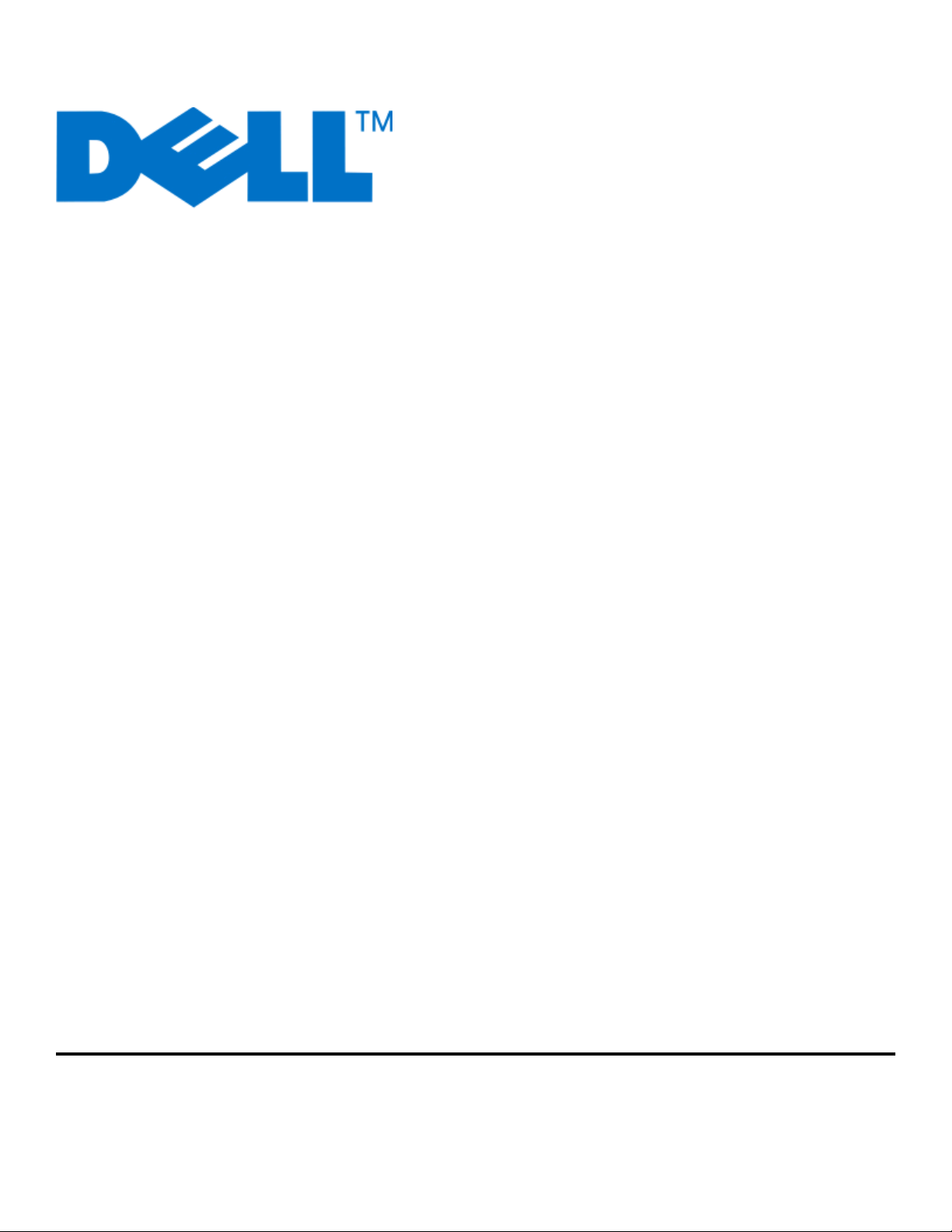
Guía del usuario de Dell V313w
Agosto de 2010 www.dell.com | support.dell.com
Tipos de máquinas:
4443
Modelos:
1d1, 1dw, 5dw
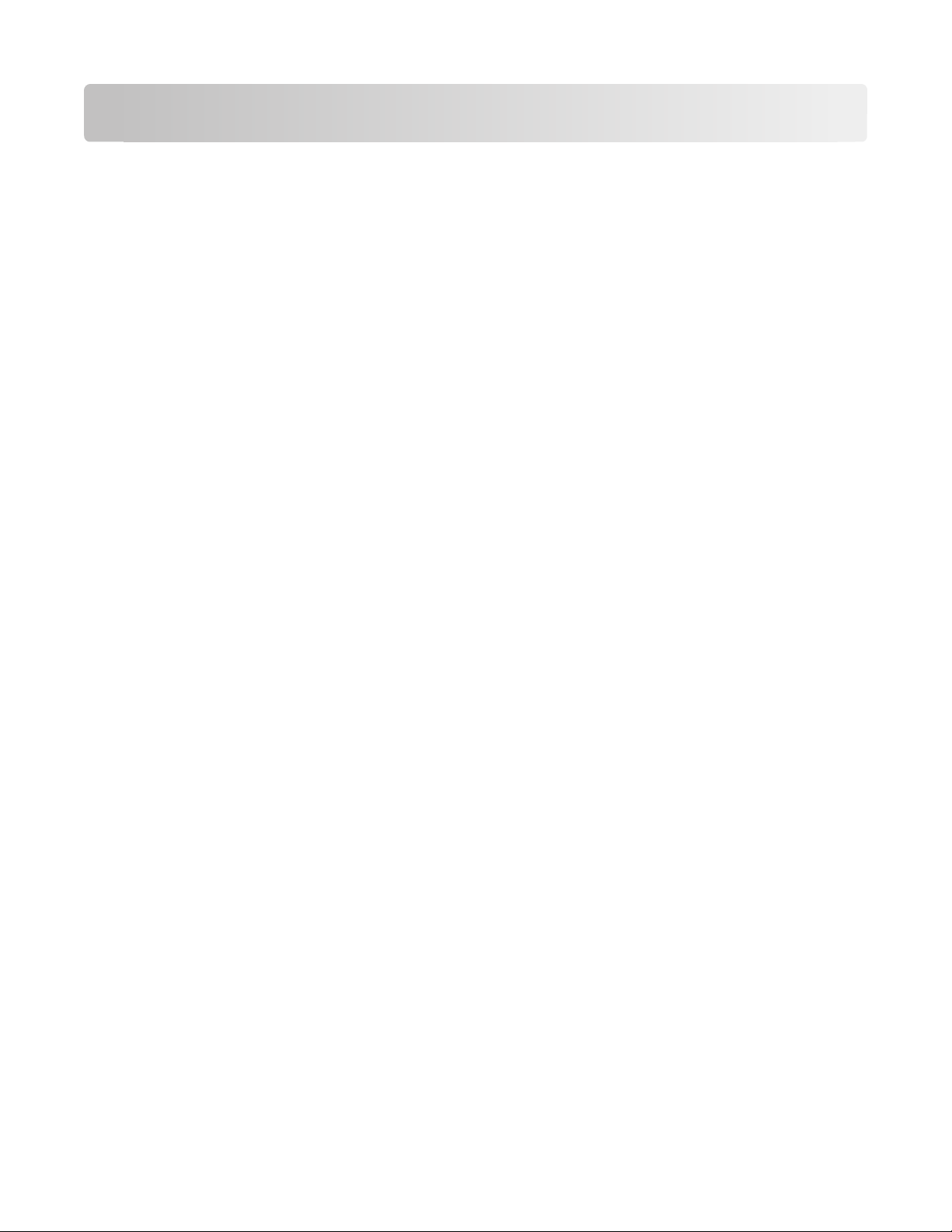
Índice general
Información de seguridad................................................................5
Información acerca de la impresora..............................................6
Gracias por escoger esta impresora................................................................................................................................6
Minimización del impacto medioambiental de la impresora................................................................................6
Búsqueda de información sobre la impresora............................................................................................................7
Descripción de los componentes de la impresora.....................................................................................................9
Realización de pedidos y sustitución de consumibles.............11
Realización de pedidos de cartuchos de tinta..........................................................................................................11
Sustitución de cartuchos de tinta..................................................................................................................................11
Reciclaje de productos Dell..............................................................................................................................................13
Uso de los botones y los menús del panel de control de
la impresora.......................................................................................14
Uso del panel de control de la impresora...................................................................................................................14
Cambio de los valores temporales a nuevos valores predeterminados..........................................................15
Cambio del tiempo de espera de ahorro de energía..............................................................................................17
Ahorro de papel y energía con el Modo eco.............................................................................................................17
Restablecimiento a los valores de fábrica...................................................................................................................17
Uso del software de la impresora.................................................19
Requisitos mínimos del sistema.....................................................................................................................................19
Uso del software de la impresora en Windows........................................................................................................19
Uso del software de la impresora Macintosh............................................................................................................21
Búsqueda e instalación del software opcional.........................................................................................................22
Actualización del software de la impresora (sólo Windows)...............................................................................23
Reinstalación del software de la impresora...............................................................................................................24
Carga de papel y de documentos originales..............................26
Carga del papel....................................................................................................................................................................26
Almacenamiento de valores predeterminados de papel.....................................................................................30
Carga de los originales en el cristal del escáner.......................................................................................................31
Índice general
2

Impresión...........................................................................................32
Consejos para impresión..................................................................................................................................................32
Impresión de documentos básicos...............................................................................................................................32
Impresión de documentos especiales.........................................................................................................................36
Trabajo con fotos.................................................................................................................................................................39
Impresión desde un dispositivo compatible con Bluetooth...............................................................................44
Impresión en ambas caras del papel (doble cara)...................................................................................................47
Gestión de trabajos de impresión.................................................................................................................................50
Copia...................................................................................................55
Sugerencias para copia.....................................................................................................................................................55
Realización de copias.........................................................................................................................................................55
Copia de fotos.......................................................................................................................................................................56
Ampliación o reducción de imágenes.........................................................................................................................56
Ajuste de la calidad de copia...........................................................................................................................................56
Modificación del valor para oscurecer o aclarar una copia..................................................................................57
Clasificación de copias mediante el panel de control de la impresora............................................................57
Repetición de una imagen en una página.................................................................................................................58
Copia de varias páginas en una hoja............................................................................................................................58
Realización de copias a doble cara................................................................................................................................59
Cancelación de trabajos de copia..................................................................................................................................60
Digitalización.....................................................................................61
Sugerencias para la digitalización.................................................................................................................................61
Digitalización en un equipo local o de red.................................................................................................................61
Digitalización en una unidad flash o una tarjeta de memoria............................................................................62
Digitalización de fotos en una aplicación de edición.............................................................................................62
Digitalización de documentos en una aplicación de edición.............................................................................63
Digitalización directa en correo electrónico mediante el software de la impresora..................................64
Digitalización a PDF............................................................................................................................................................65
Preguntas frecuentes sobre la digitalización............................................................................................................66
Cancelación de trabajos de digitalización..................................................................................................................66
Conexión en red................................................................................67
Instalación de la impresora en una red inalámbrica...............................................................................................67
Configuración inalámbrica avanzada...........................................................................................................................72
Índice general
3
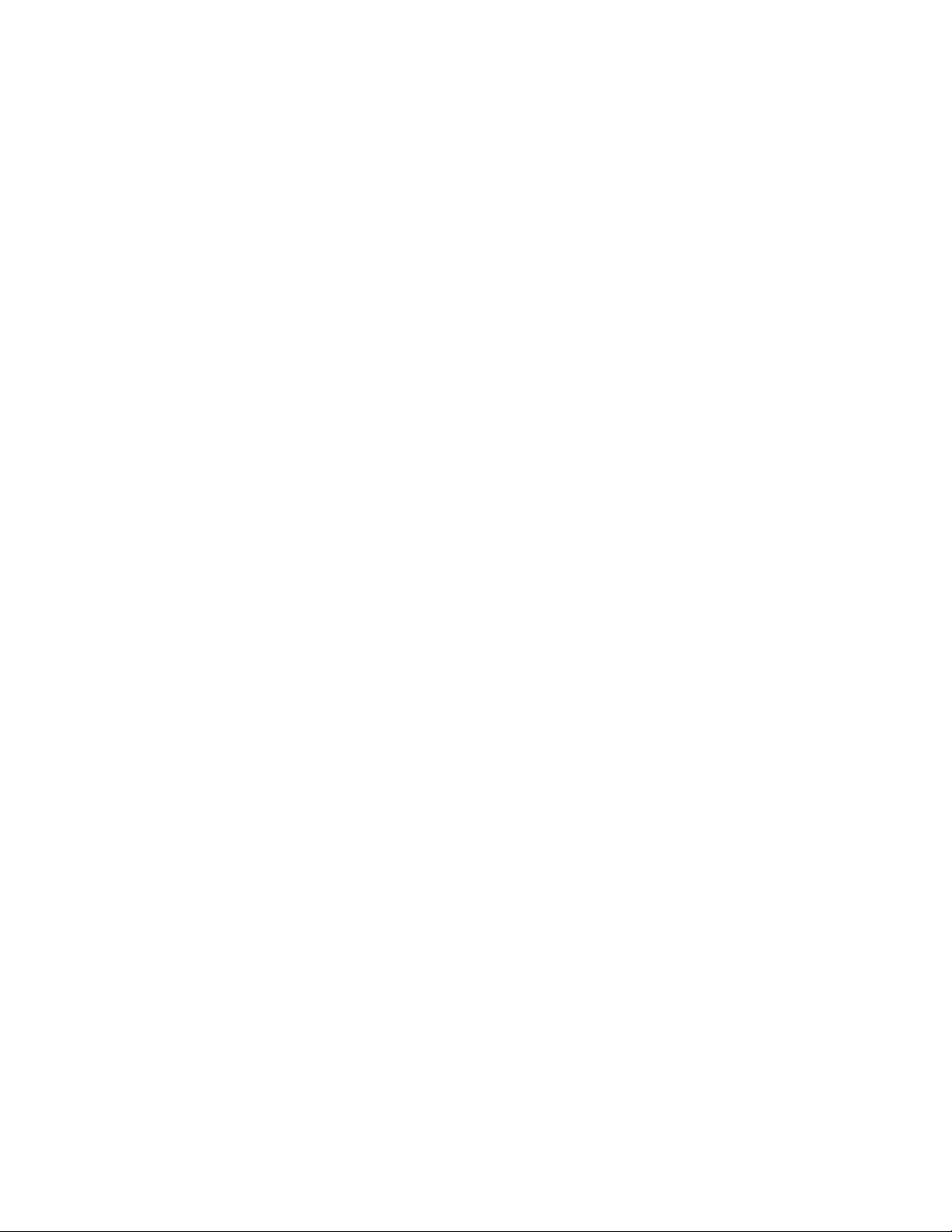
Preguntas frecuentes sobre las conexiones de red................................................................................................79
Mantenimiento de la impresora....................................................91
Mantenimiento de cartuchos de tinta.........................................................................................................................91
Limpieza de la parte exterior de la impresora...........................................................................................................93
Limpieza del cristal del escáner......................................................................................................................................94
Solución de problemas....................................................................95
Pasos previos a la solución de problemas..................................................................................................................95
Uso del Centro de servicios para solucionar problemas de la impresora.......................................................95
Si la Solución de problemas no resuelve su problema..........................................................................................95
Solución de problemas de configuración...................................................................................................................96
Solución de problemas de atascos y alimentación de papel............................................................................102
Solución de problemas de impresión........................................................................................................................104
Solución de problemas de copia y digitalización..................................................................................................107
Solución de problemas de tarjeta de memoria......................................................................................................109
Solución de problemas inalámbricos........................................................................................................................111
Avisos................................................................................................130
Información del producto..............................................................................................................................................130
Aviso de la edición............................................................................................................................................................130
Consumo de energía........................................................................................................................................................131
Índice alfabético.............................................................................137
Índice general
4
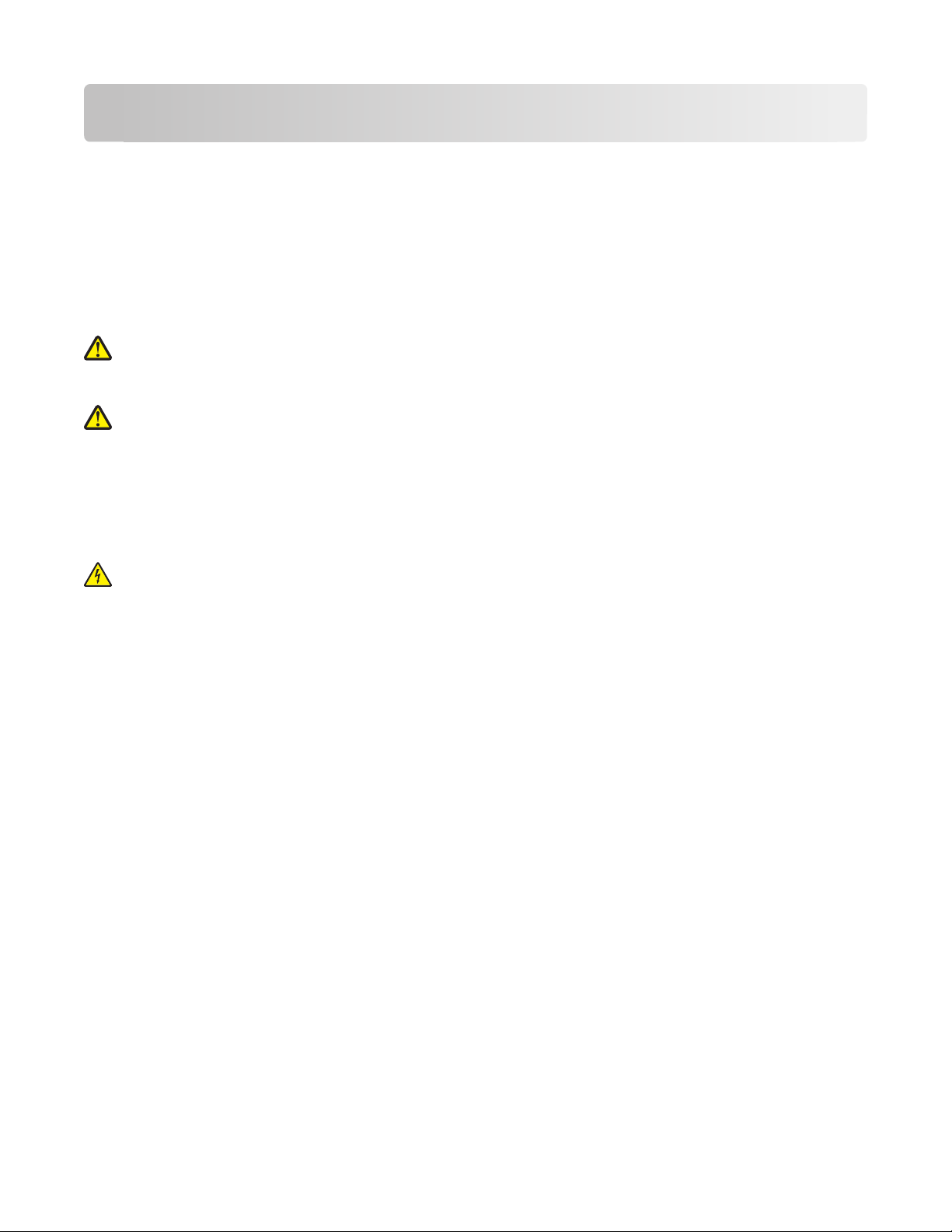
Información de seguridad
Conecte el cable de alimentación a una toma de corriente cercana al producto y de fácil acceso.
No coloque o utilice este producto cerca del agua o de lugares húmedos.
Utilice exclusivamente la fuente de alimentación y el cable de alimentación que se suministran junto con este
producto o los repuestos autorizados por el fabricante.
Este producto se ha diseñado, verificado y aprobado para cumplir los más estrictos estándares de seguridad global
usando los componentes específicos del fabricante. Puede que las características de seguridad de algunas piezas no
sean siempre evidentes. El fabricante no se hace responsable del uso de otras piezas de recambio.
PRECAUCIÓN: POSIBLES DAÑOS PERSONALES: El área que se encuentra detrás de la cubierta de la unidad
de impresión a doble cara tiene estrías sobresalientes en la trayectoria del papel. Para evitar cualquier daño,
tenga cuidado al acceder a esta área cuando trate de eliminar un atasco de papel.
PRECAUCIÓN: POSIBLES DAÑOS PERSONALES: No corte, doble, ate, aplaste o coloque objetos pesados en
el cable de alimentación. No someta el cable de alimentación a abrasión o tensión. No aplaste el cable de
alimentación entre objetos como muebles y paredes. Si alguna de esto sucediera, existiría el riesgo de fuego o
descarga eléctrica. Inspeccione el cable de alimentación regularmente y compruebe que no hay signos de tales
problemas. Retire el cable de alimentación de la toma eléctrica antes de inspeccionarlo.
Las tareas de repar ación o mantenimiento de la impresora que no se describan en la s instrucciones de funcionami ento
deberá realizarlas un técnico autorizado.
PRECAUCIÓN: PELIGRO DE DESCARGAS ELÉCTRICAS Para evitar el riesgo de shock eléctrico al limpiar el
exterior de la impresora, desconecte el cable de electricidad del enchufe de la pared y desconecte todos los
cables de la impresora antes de continuar.
NO TIRE ESTAS INSTRUCCIONES.
Información de seguridad
5
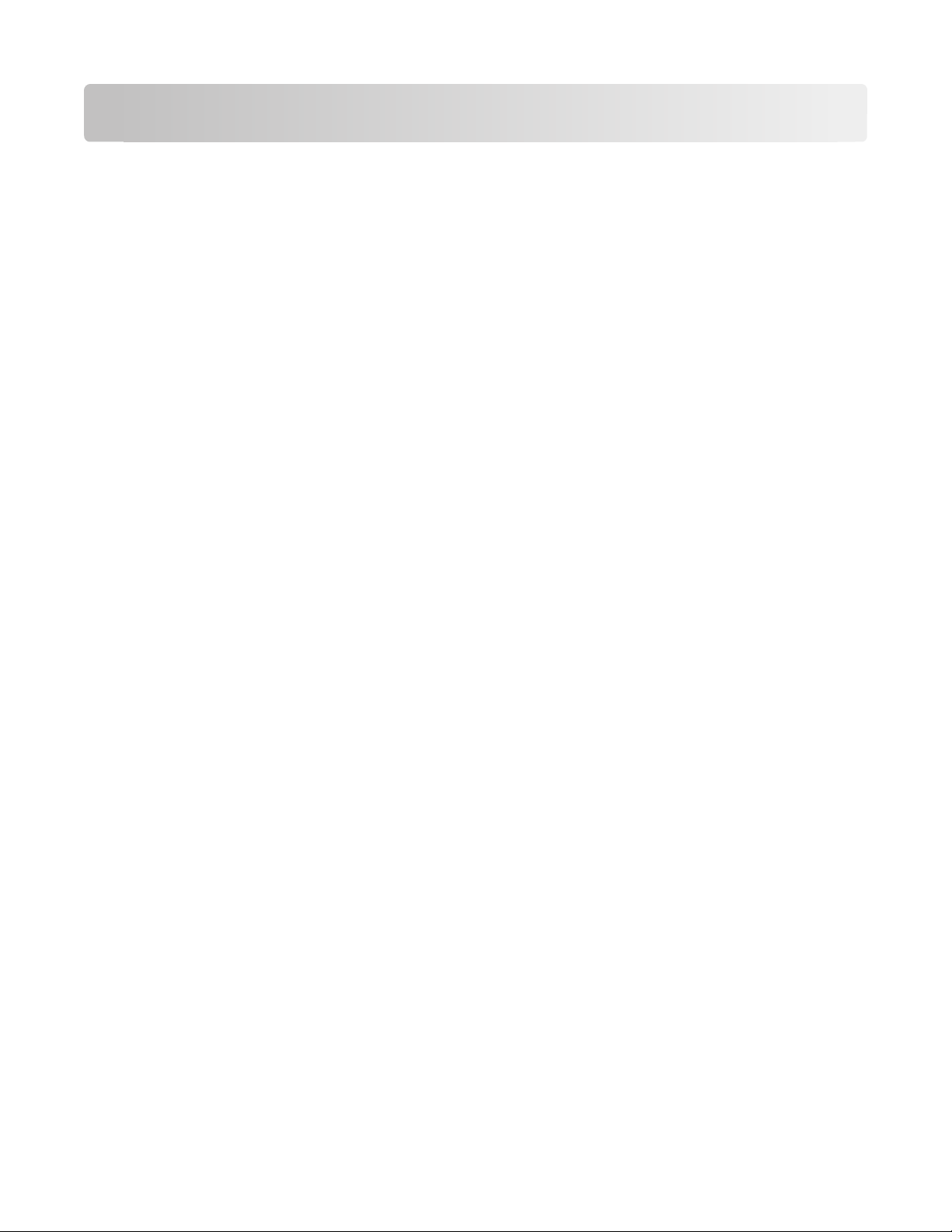
Información acerca de la impresora
Gracias por escoger esta impresora.
Hemos trabajado duro para asegurarnos de que cubre sus necesidades.
Para comenzar a utilizar la impresora de forma inmediata, utilice el material de instalación suministrado con la
impresora y, a continuación, eche un vistazo a la Guía del usuario para aprender a realizar las tareas básicas. Para sacar
el máximo rendimiento a la impresora, lea detenidamente la Guía del usuario y asegúrese de que comprueba las
últimas actualizaciones en nuestro sitio web.
Nuestro compromiso es que nuestras impresoras tengan un rendimiento y un valor elevados y, además, queremos
asegurarnos de que queda satisfecho. Si tiene algún problema durante el proceso, uno de nuestros representantes
de asistencia técnica le ayudará a resolverlo encantado. Además, si considera que hay algo en lo que podríamos
mejorar, díganoslo. Después de todo, usted es la razón por la que hacemos nuestro trabajo y sus sugerencias nos
ayudarán a hacerlo mejor.
Minimización del impacto medioambiental de la impresora
Hemos adquirido el compromiso de proteger el medio ambiente y mejoramos continuamente nuestras impresoras
para reducir su impacto medioambiental. A través de la selección de ciertos valores o tareas, podrá reducir aún más
el impacto medioambiental de la impresora.
Ahorro de energía
• Active el Modo eco. Esta función define el brillo de la pantalla como bajo y define la impresora para que pase al
modo de ahorro de energía tras un período de inactividad de 10 minutos.
• Seleccione el tiempo de espera de ahorro de energía más corto. La función de ahorro de energía pasa la
impresora a un modo de espera de gasto mínimo de energía tras un período de inactividad definido (tiempo de
espera de ahorro de energía).
• Comparta la impresora. Las impresoras inalámbricas/de red le permiten compartir una única impresora entre
varios equipos, con lo que se ahorra energía y otros recursos.
Ahorro de papel
• Active el Modo eco. En los modelos de impresora seleccionados, esta función define la impresora para imprimir
de forma automática en ambas caras del papel (dúplex) en los trabajos de impresión, copia y fax.
• Imprima más de una imagen de página en cada cara del papel. La función “Páginas por hoja” permite imprimir
varias páginas en una hoja. Puede imprimir hasta ocho imágenes de página en una cara de una hoja de papel.
• Imprima en ambas caras del papel. La impresión a doble cara le permite imprimir en ambas caras del papel de
forma manual o automática (en función del modelo de la impresora).
• Vea una presentación preliminar de los trabajos de impresión antes de iniciar la impresión. Utilice las
funciones de vista previa del cuadro de diálogo de vista previa de la impresión o la pantalla de la impresora (en
función del modelo de impresora).
Información acerca de la impresora
6
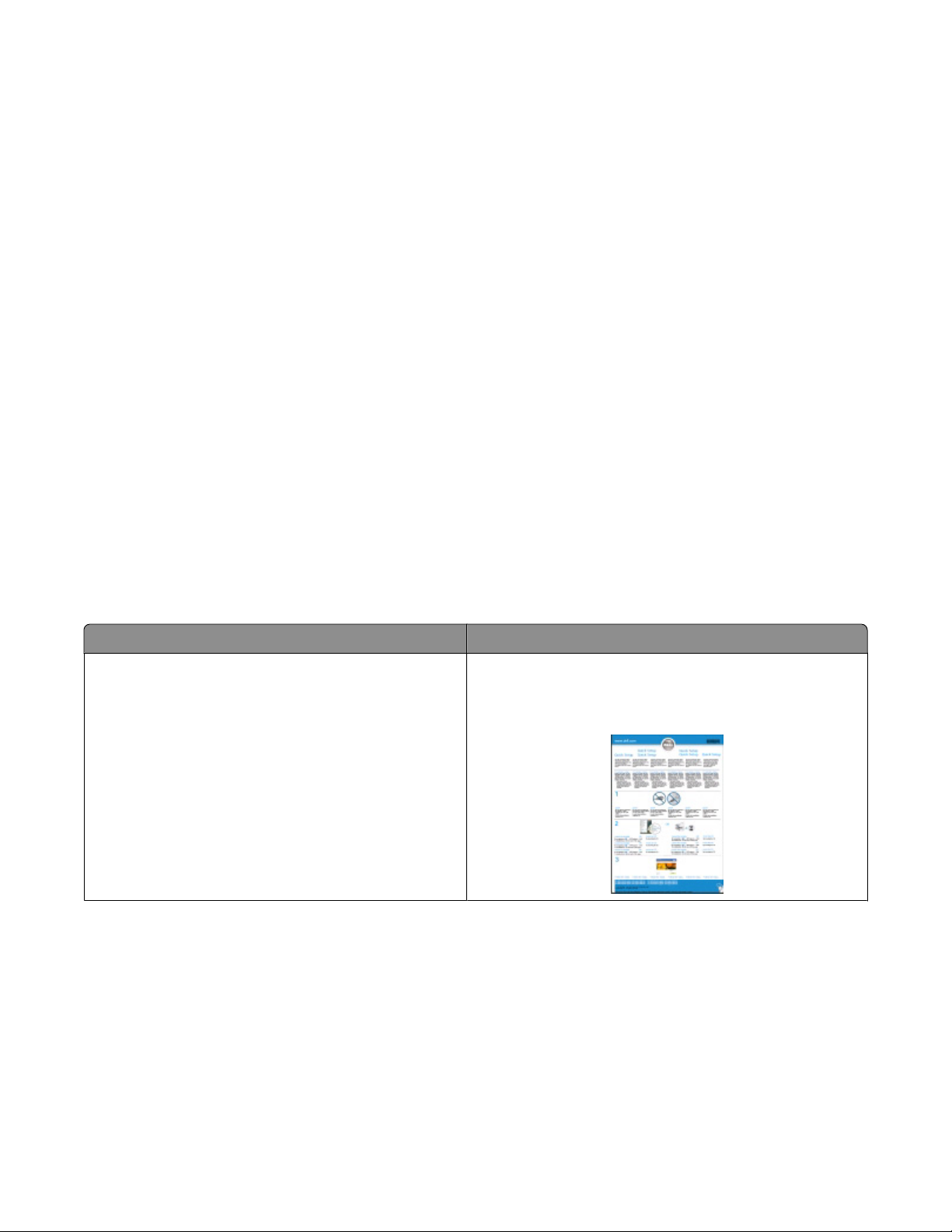
• Digitalice y guarde. Con el fin de evi tar imprimir varias copias, p uede digitalizar documentos o fotos y guardarlos
en un programa informático, aplicación o unidad flash para su presentación.
• Utilice papel reciclado.
Ahorro de tinta
• Utilice el modo de impresión rápida o borrador. Estos modos pueden utilizarse para imprimir documentos
con menos tinta de lo normal y son los mejores para imprimir documentos que son principalmente texto.
• Utilice cartuchos de gran duración. Las tintas de los cartuchos de gran duración le permiten imprimir más
páginas con menos cartuchos.
• Limpie el cabezal de impresión. Antes de sustituir y reciclar los cartuchos de tinta, utilice las funciones de
limpieza del cabezal de impresión y de limpieza profunda del cabezal de impresión. Estas funciones limpian los
inyectores de los cabezales de impresión para mejorar la calidad de las impresiones.
Reciclaje
• Recicle el embalaje del producto.
• Recicle su vieja impresora en lugar de tirarla a la basura.
• Recicle el papel de los trabajos desechados.
• Utilice papel reciclado.
Búsqueda de información sobre la impresora
Publicaciones
¿Qué está buscando? Encuéntrelo en
Instrucciones de configuración inicial:
• Conexión de la impresora
• Instalación del software de la impresora
Documentación de configuración
La documentación de configuración se proporciona con la
impresora.
Información acerca de la impresora
7
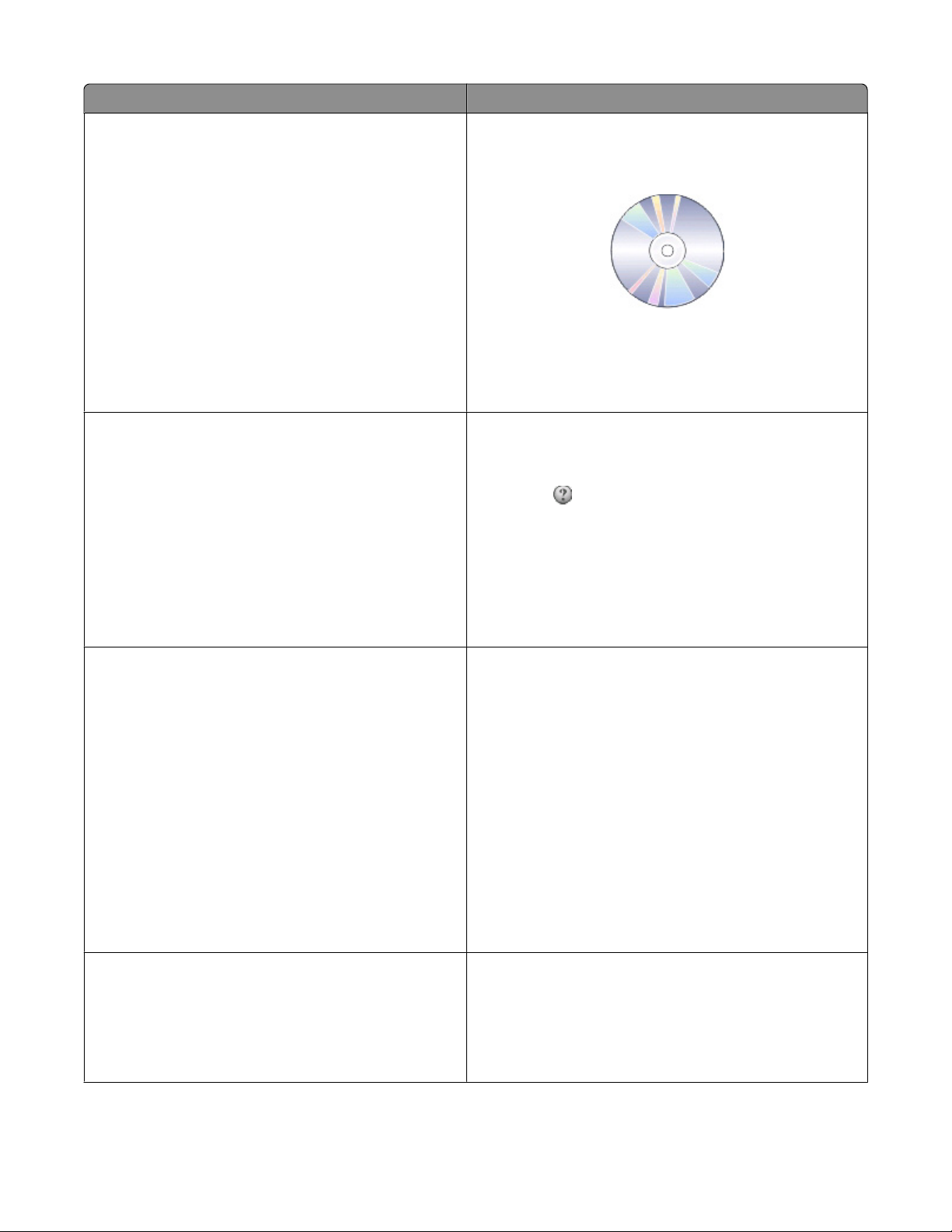
¿Qué está buscando? Encuéntrelo en
Instrucciones y configuraciones adicionales para el uso de
la impresora:
• Selección y almacenamiento de papel y papel especial
Guía del usuario
La guía del usuario está disponible en el CD del software de
instalación.
• Carga del papel
• Realización de tareas de impresión, copia y fax, en
función del modelo de impresora
• Configuración de los valores de impresora
• Visualización e impresión de documentos y fotos
• Configuración y uso del software de la impresora
• Configuración de la impresora en una red, en función
del modelo de impresora
Para obtener actualizaciones, consulte nuestro sitio web en
support.dell.com.
• Cuidado y mantenimiento de la impresora
• Solución de problemas
Ayuda en el uso del software de la impresora Ayuda de Windows
Abra un programa o aplicación de software de impresora y, a
continuación, haga clic en Ayuda.
Haga clic en
Notas:
para ver la información contextual.
• La Ayuda se instala automáticamente con el software de
la impresora.
• El software de la impresora está situado en la carpeta de
programas de la impresora o en el escritorio, en función
de su sistema operativo.
La última información complementaria, actualizaciones y
asistencia técnica en línea:
• Sugerencias y consejos para la solución de problemas
• Preguntas más frecuentes
• Documentación
• Descargas de controladores
• Asistencia instantánea a través del chat
• Asistencia por correo electrónico
• Asistencia telefónica
• Software y unidades: unidades certificadas para la
impresora e instaladores para el software de la
impresora Dell
• Archivos Léame: cambios técnicos de último
momento, o material de referencia técnico avanzado
para usuarios experimentados o técnicos
Sitio web del Servicio de atención al cliente de Dell:
support.dell.com
Nota: Seleccione su región y el producto para visualizar el
centro de asistencia adecuado.
Puede consultar los números y horarios de funcionamiento
del servicio de asistencia de su región o país en el sitio web
de asistencia.
Tenga preparada la información que aparece a continuación
cuando se ponga en contacto con el servicio de asistencia, de
modo que puedan atenderle con mayor rapidez:
• Etiqueta de servicio
• Código de servicio rápido
Nota: La etiquet a de servicio y el có digo de s ervicio r ápido se
encuentran en las etiquetas situadas sobre la impresora.
CD del software de instalación
Nota: Si ha adquirido el equipo y la impresora Dell al mismo
tiempo, los controladores y la documentac ión de la impresora
ya se encuentran instalados en su equipo.
Información acerca de la impresora
8
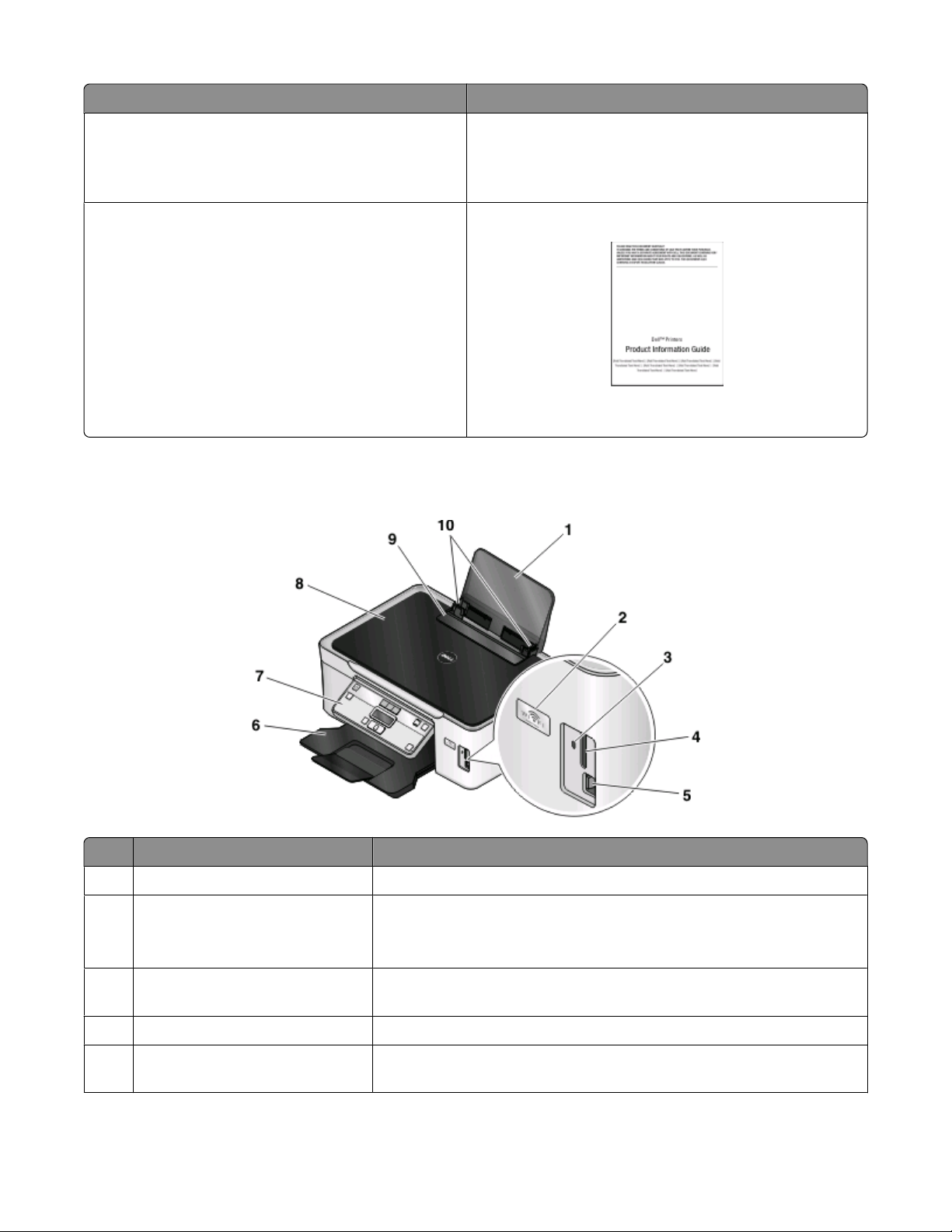
¿Qué está buscando? Encuéntrelo en
• Consumibles y accesorios para la impresora
• Cartuchos de sustitución
• Información de seguridad para preparar la impresora
Sitio web de los consumibles de la impresora:
dell.com/supplies
Puede adquirir consumibles de la impresora en línea, por
teléfono o seleccionar tiendas locales.
Guía de información sobre el producto
• Información sobre normativa
• Información sobre la garantía
Nota: Puede que la Guía de información sobre el producto no
esté disponible en su país o región.
Descripción de los componentes de la impresora
Utilice estos elementos Para
Bandeja de papel Cargar papel.
1
Indicador Wi-Fi Comprobar el estado inalámbrico.
2
Nota: esta función está disponible únicamente en los modelos seleccio-
nados.
Indicador del lector de tarjetas Comprobar el estado del lector de tarjetas. El indicador parpadeará para
3
indicar que se está accediendo a una tarjeta de memoria.
Ranuras para tarjetas de memoria Introducir una tarjeta de memoria.
4
Puerto PictBridge y USB Conectar una cámara digital compatible con PictBridge, un adaptador
5
Bluetooth USB o una unidad flash a la impresora.
Información acerca de la impresora
9
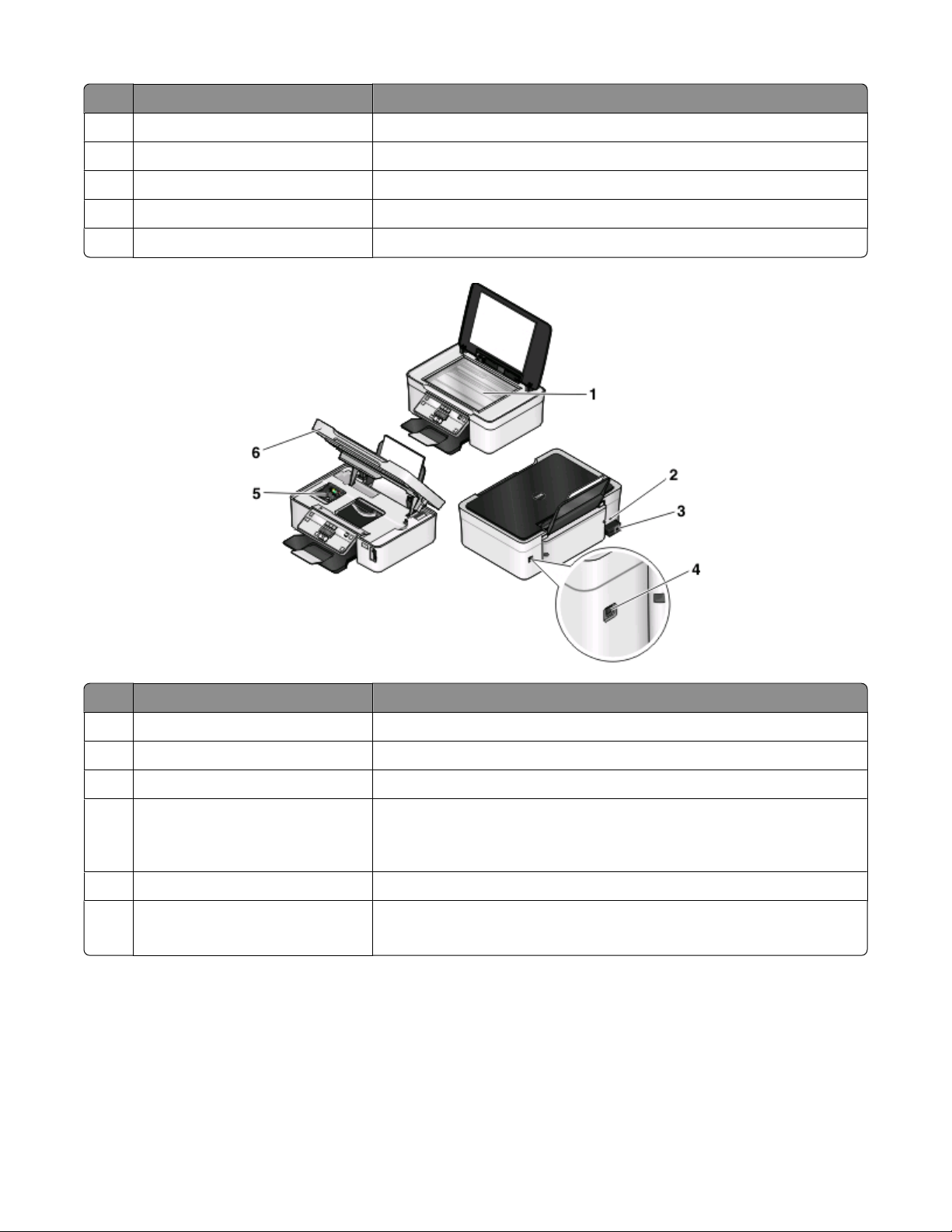
Utilice estos elementos Para
Bandeja de salida del papel Sostener el papel a medida que sale del dispositivo.
6
7 Panel de control de la impresora Utilizar las funciones de la impresora.
Cubierta superior Acceder al cristal del escáner.
8
Protector de alimentación de papel Evitar que los elementos caigan en la ranura del papel.
9
Guías de papel Mantener el papel recto cuando se introduce.
10
Utilice estos elementos Para
Cristal del escáner Digitalizar y copiar fotos y documentos.
1
Ranura de seguridad Instalar un cable a prueba de robos en la impresora.
2
3 Fuente de alimentación con puerto Conectar la impresora a una fuente de alimentación.
Puerto USB Conectar la impresora a un equipo mediante un cable USB.
4
Advertencia—Posibles daños: no toque el puerto USB a menos que esté
conectando o desconectando un cable USB o de instalación.
5 Cabezal de impresión Instalar, sustituir o retirar los cartuchos de tinta.
Unidad de escáner
6
• Acceder a los cartuchos de tinta y al cabezal de impresión.
• Eliminar atascos de papel.
Información acerca de la impresora
10
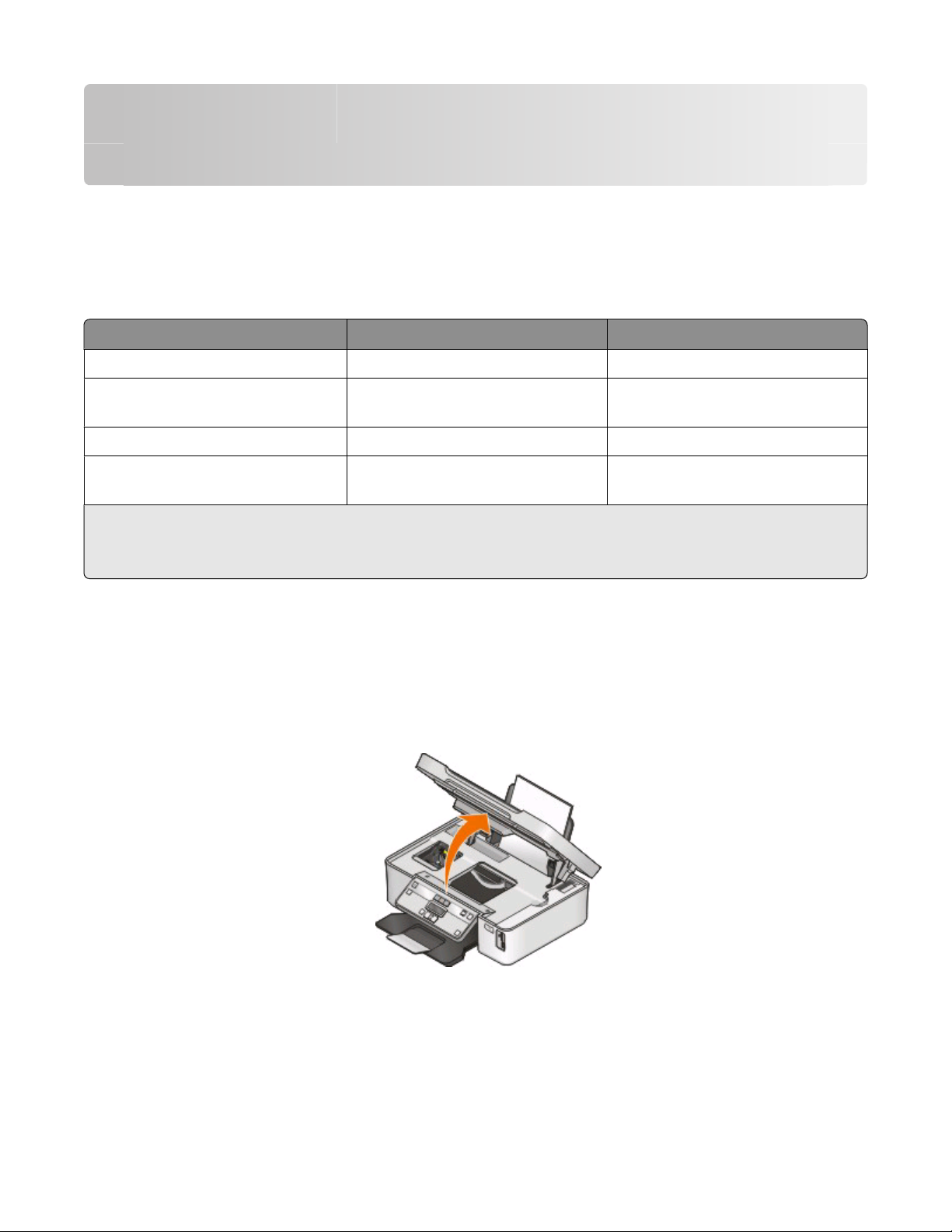
Realización de pedidos y sustitución de consumibles
Realización de pedidos de cartuchos de tinta
Los valores de rendimiento en páginas se encuentran disponibles en www.dell.com/supplies. Para obtener
resultados óptimos, utilice sólo cartuchos de tinta Dell.
Elemento
Cartucho de tinta negra Serie 21 Serie 21R
Cartucho de tinta negra de gran
duración
Cartucho de tinta de color Serie 21 Serie 21R
Cartucho de tinta de color de gran
duración
1
Con licencia para un único uso. Después de su uso, devuelva este cartucho a Dell para su reutilización, recarga o reciclado.
Para obtener más información sobre el reciclado de productos Dell, consulte www.dell.com/recycling.
2
Disponible únicamente en el sitio web de Dell www.dell.com/supplies.
2
2
Cartucho con licencia
Serie 22 Serie 22R
Serie 22 Serie 22R
1
Cartucho convencional
Sustitución de cartuchos de tinta
Asegúrese de que dispone de cartuchos nuevos de tinta antes de empezar.
1 Encienda la impresora.
2 Abra la impresora.
Nota: El cabezal de impresión se mueve a la posición de instalación del cartucho.
Realización de pedidos y sustitución de consumibles
11
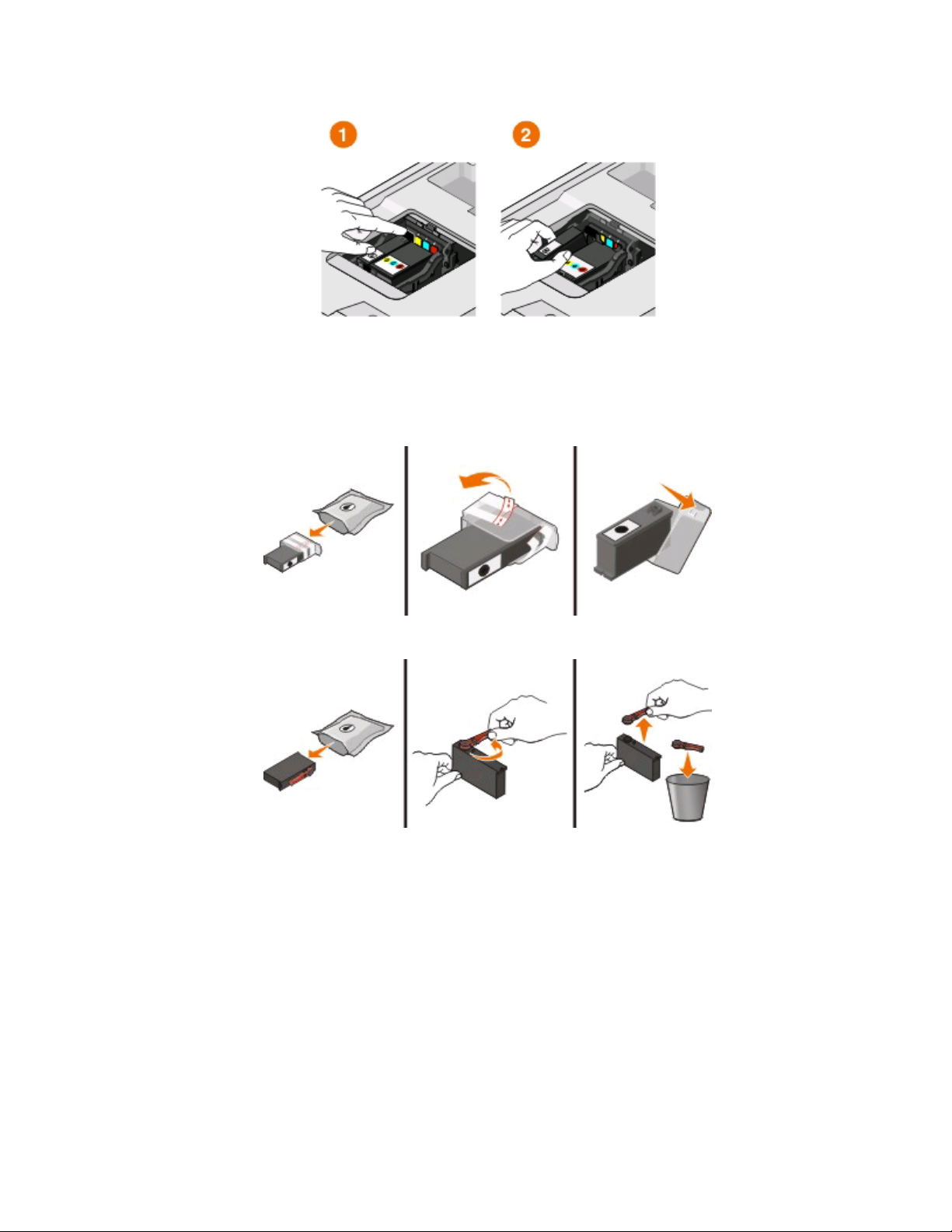
3 Pulse la pestaña de liberación y, a continuación, extraiga el cartucho o cartuchos de impresión utilizados.
Advertencia—Posibles daños: No retire los cartuchos antiguos hasta que tenga disponibles los nuevos; de lo
contrario, se secará la tinta que quede en los cabezales y se obstruirán los inyectores.
4 Desembale los cartuchos.
Si el cartucho de tinta está protegido con una tapa, retírela.
Si el cartucho de tinta está protegido con una tapa a presión, gire la tapa y retírela.
Realización de pedidos y sustitución de consumibles
12
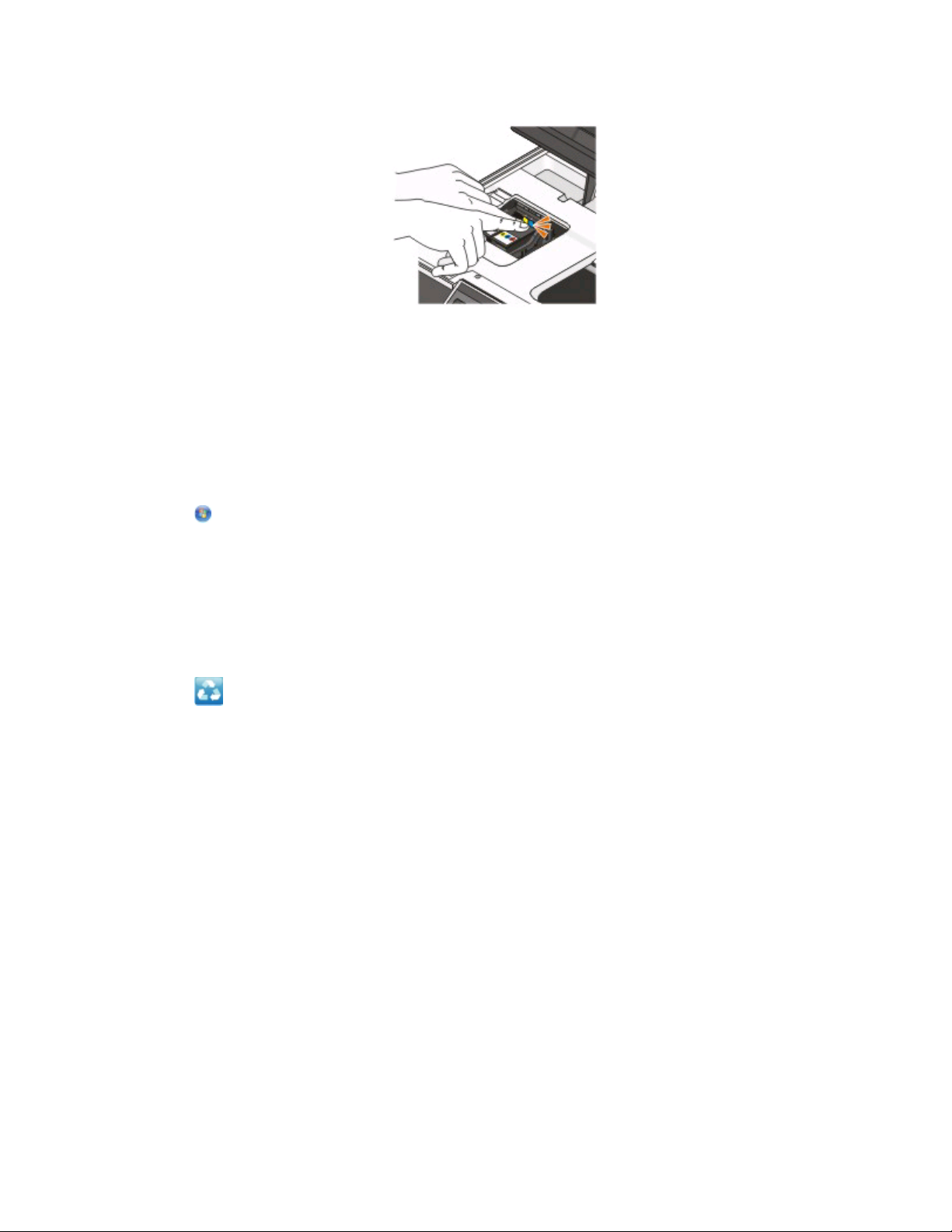
5 Instale los cartuchos. Si es necesario, utilice las dos manos.
Nota: Instale los nuevos cartuchos de tinta inmediatamente después de quitar la tapa protectora para evitar que
la tinta se exponga al aire.
6 Cierre la impresora.
Reciclaje de productos Dell
Para devolver productos Dell para proceder a su reciclaje:
1 Haga clic en o en Inicio.
2 Haga clic en Todos los programas o Programas y, a continuación, seleccione la carpeta del programa de la
impresora en la lista.
3 Seleccione Inicio de la impresora.
4 Seleccione la impresora en la lista desplegable de impresoras.
5 Haga clic en la opción de realización de pedidos de consumibles en la ficha Mantenimiento.
6 Haga clic en .
7 Siga las instrucciones que aparecen en la pantalla del equipo.
Realización de pedidos y sustitución de consumibles
13
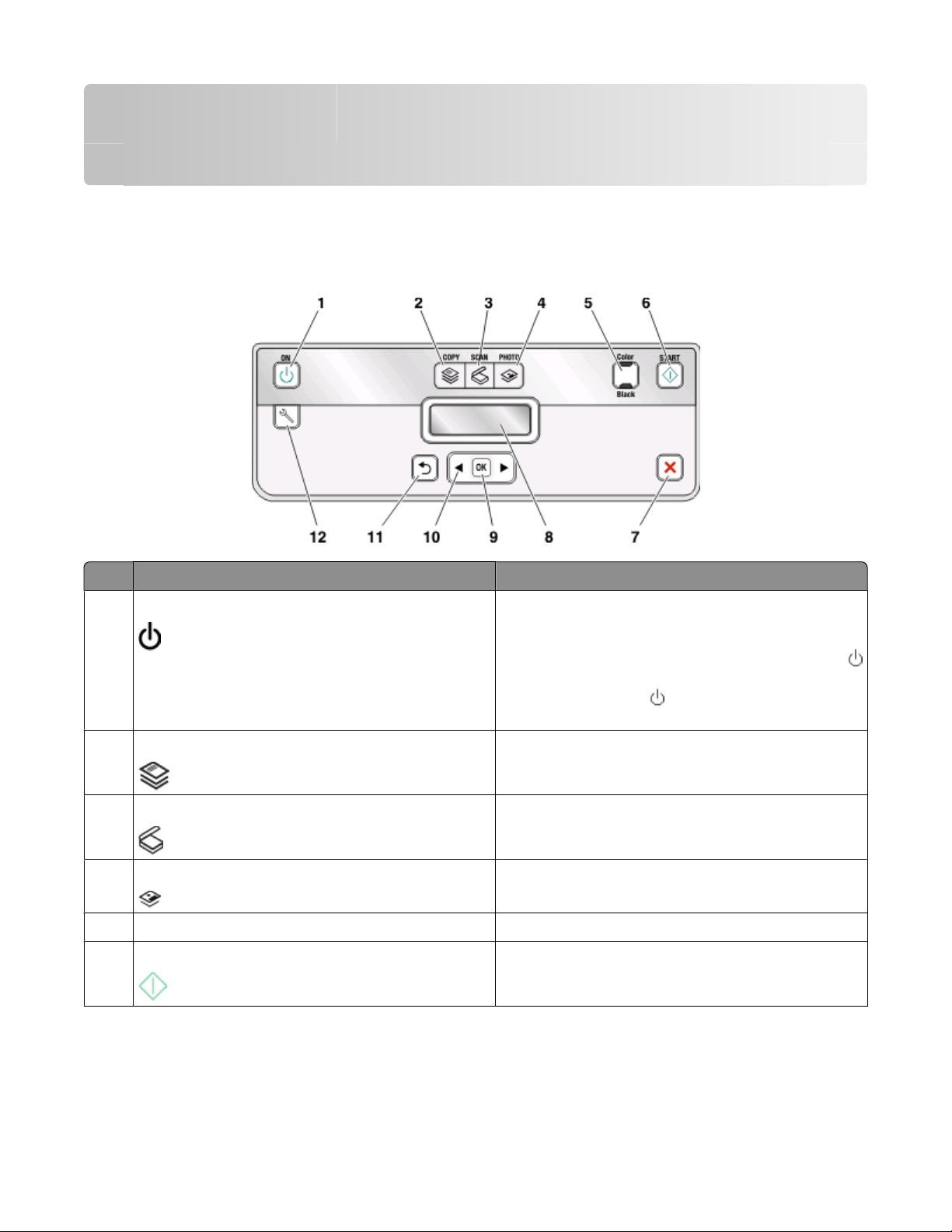
Uso de los botones y los menús del panel de control de la impresora
Uso del panel de control de la impresora
En el siguiente diagrama, se explican las secciones del panel de control:
Utilice: Para
Botón Encendido
1
Botón Copiar Acceder al menú de copia y realizar copias.
2
Botón Digitalizar Acceder al menú de digitalización y digitalizar
3
4 Botón Foto Acceder al menú de fotografía e imprimir fotos.
5 Color/Negro
Botón Inicio Iniciar un trabajo de impresión, copia o digitalización en
6
• Apagar y encender la impresora.
• Cambiar al modo de ahorro de energía.
Nota: Cuando la impresora esté encendida, pulse
para cambiar al modo de ahorro de energía.
Mantenga pulsado
apagar la impresora.
documentos.
Cambiar a modo de color o modo blanco y negro.
función del modo seleccionado.
durante tres segundos para
Uso de los botones y los menús del panel de control de la impresora
14
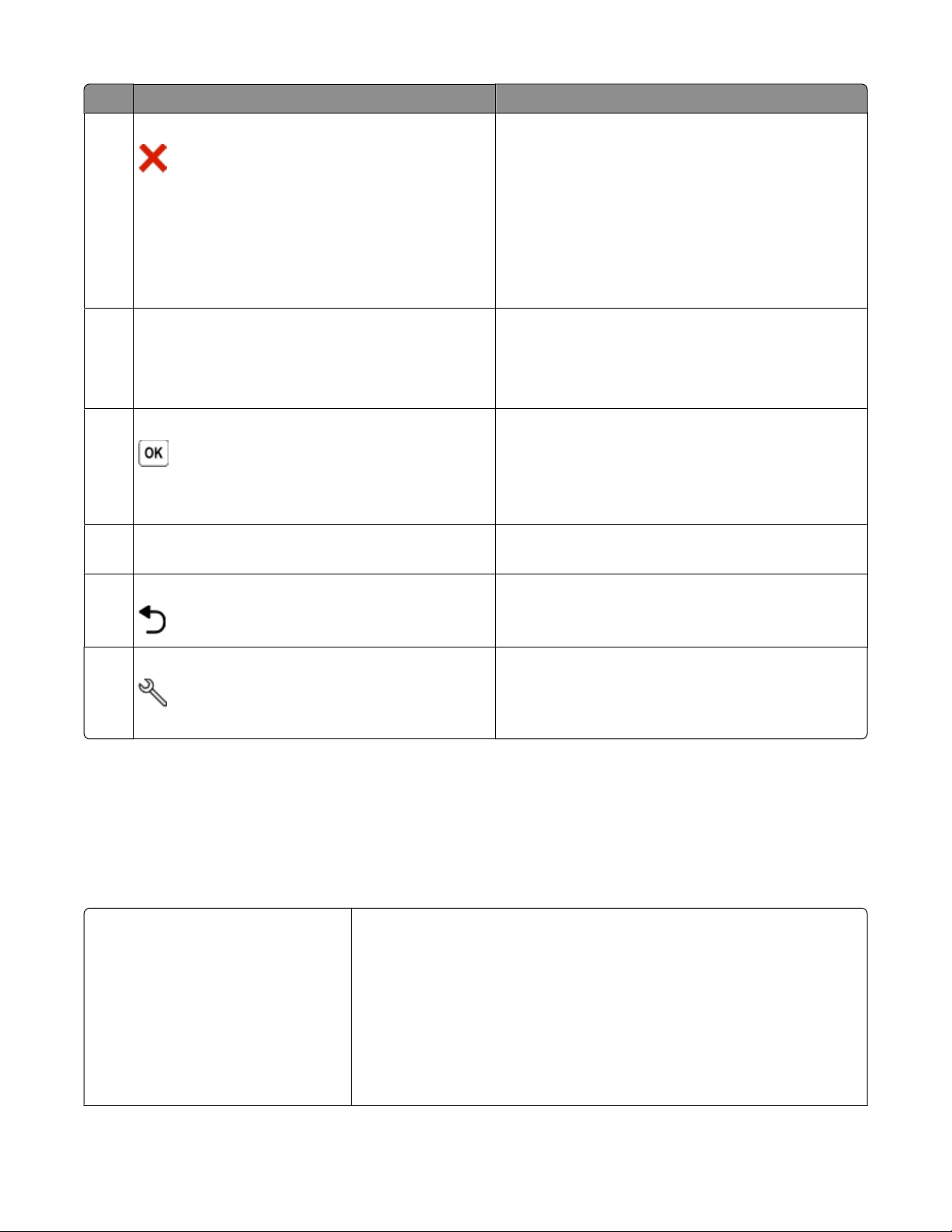
Utilice: Para
Botón Cancelar
7
• Cancelar un trabajo de impresión, copia o digitali-
zación en curso.
• Salir de un nivel de menú de los menús Copiar, Digita-
lizar, Foto o Impresión de archivo y desplazarse hasta
el nivel superior de un menú.
• Salir de un nivel de menú del menú Configuración y
desplazarse hasta el nivel superior del modo anterior.
• Borrar los valores actuales o los mensajes de error y
restablecer los valores predeterminados.
Pantalla
8
Nota: La pantalla está apagada en modo de ahorro de
energía.
Visualizar:
• Estado de la impresora
• Mensajes
• Menús
Botón Seleccionar
9
• Seleccionar las opciones de menú.
• Guardar valores.
• Introducir o extraer papel. Mantenga pulsado el
botón durante tres segundos para introducir o
extraer papel de la impresora.
10 Botones flecha
Botón Atrás
11
• Seleccionar el menú o submenú que se muestra en la
pantalla.
• Volver a la pantalla anterior.
• Salir de un nivel de menú y desplazarse hasta un nivel
mayor.
Botón Configuración Acceder al menú de configuración y modificar los valores
12
de la impresora.
Nota: Las luces de los botones Copiar, Digitalizar y Fotos
están apagadas cuando se selecciona este botón.
Cambio de los valores temporales a nuevos valores predeterminados
Los siguientes menús recuperan la configuración predeterminada después de dos minutos de inactividad o después
de que se apague la impresora:
Menú Copia
Uso de los botones y los menús del panel de control de la impresora
• Copias
• Calidad
• Claro/Oscuro
• Cambiar tamaño
• Tamaño original
• Páginas por hoja
• Copias por hoja
• Tipo de contenido
15
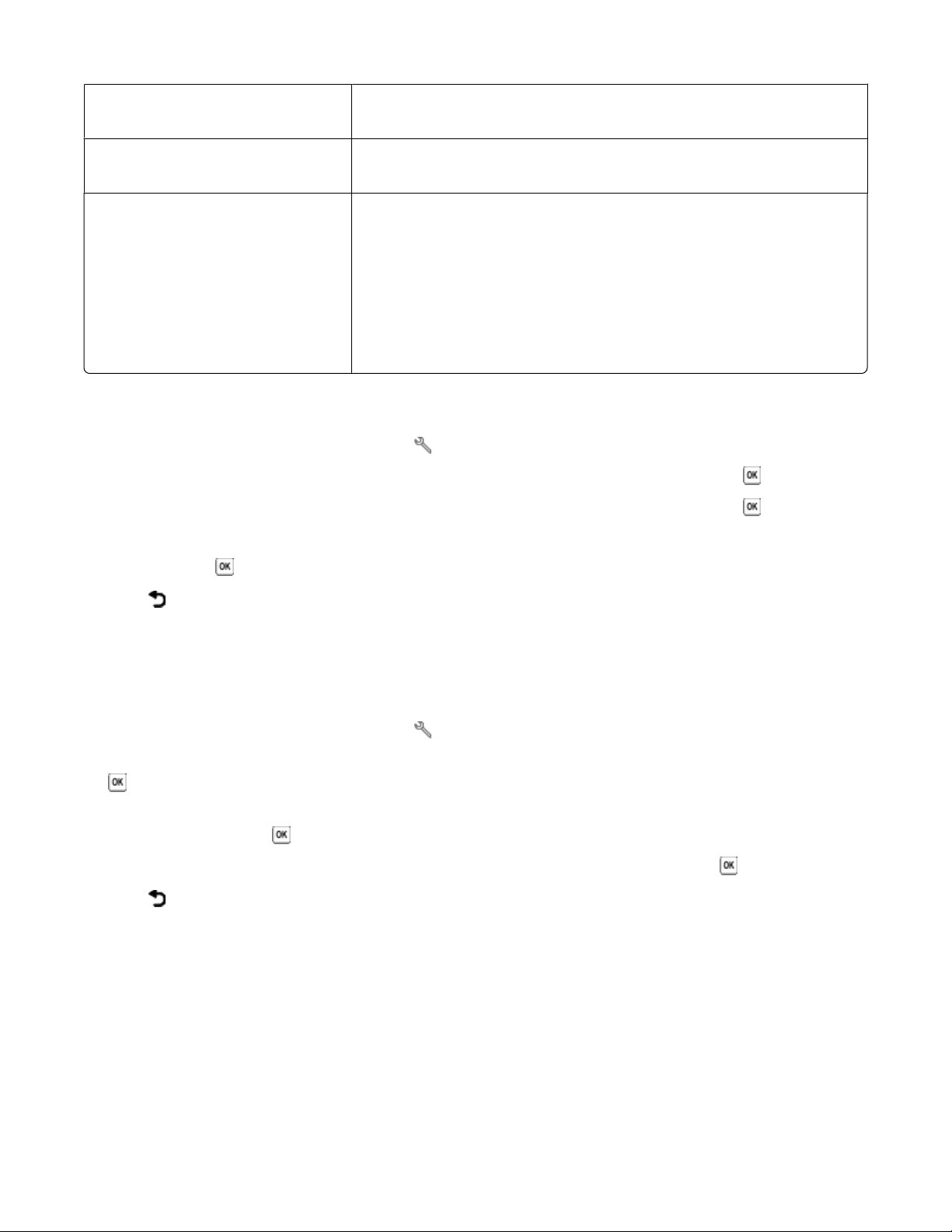
Menú Digitalización
• Calidad
• Tamaño original
Menú Fax (sólo modelos seleccionados)
Menú Foto Las siguientes opciones de foto no entrarán en espera después de dos minutos
• Claro/Oscuro
• Calidad
de inactividad o después de apagar la impresora, sino que se volverán a aplicar
los valores predeterminados de fábrica cuando se extraiga una tarjeta de
memoria o unidad flash.
• Efectos de foto
• Tamaño de foto
• Presentación
• Calidad
Cambiar los valores temporales a nuevos valores predeterminados
1 En el panel de control de la impresora, pulse .
2 Pulse los botones de flecha para desplazarse a Predeterminados y, a continuación, pulse .
3 Pulse los botones de flecha para desplazarse a Predeterminados y, a continuación, pulse .
Actuales aparece la pantalla.
4 Vuelva a pulsar para seleccionar Actuales.
5 Pulse hasta que salga de Configuración, o pulse otro botón de modo.
Desactivar la función de tiempo de espera
Puede desactivar la función de tiempo de espera si no desea que la impresora recupere los valores predeterminados
tras dos minutos de inactividad o después de apagarla.
1 En el panel de control de la impresora, pulse .
2 Pulse los botones de flecha para desplazarse a Configuración del dispositivo y, a continuación, pulse
.
3 Pulse los botones de flecha arriba o abajo para desplazarse a Borrar valores de tiempo de espera
y, a continuación, pulse
4 Pulse el botón de flecha arriba o abajo para desplazarse a Nunca y, a continuación, pulse .
5 Pulse hasta que salga de Configuración, o pulse otro botón de modo.
.
Uso de los botones y los menús del panel de control de la impresora
16
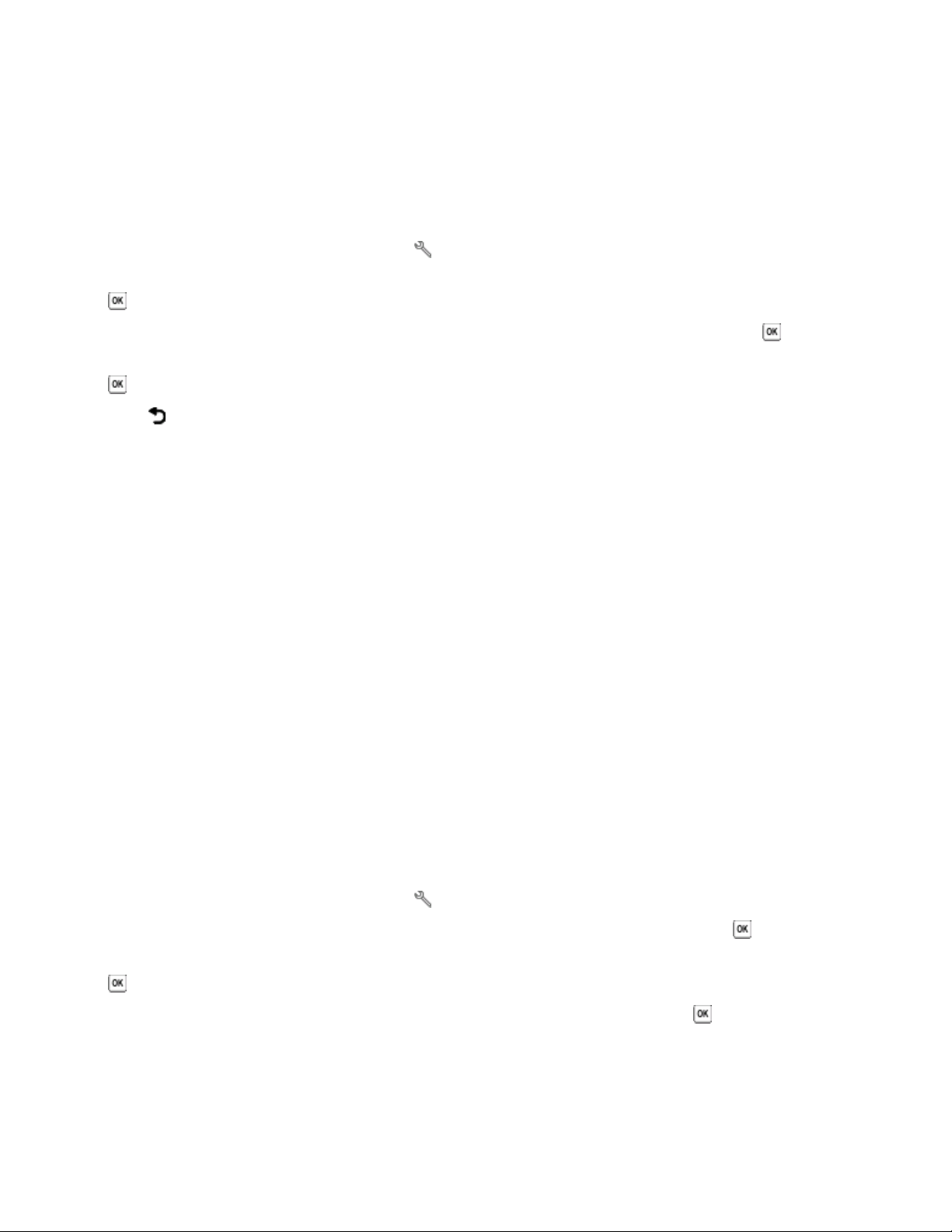
Cambio del tiempo de espera de ahorro de energía
El tiempo de espera de ahorro de energía es el tiempo que necesita la impresora para cambiar al modo de ahorro de
energía cuando está inactiva. La función de ahorro de energía optimiza la energía, ya que reduce el consumo de
energía de la impresora (hasta un 28 por ciento en algunos modelos) en comparación con la configuración
predeterminada de la impresora. Para ahorrar el máximo de energía, seleccione el tiempo mínimo de espera de
ahorro de energía.
1 En el panel de control de la impresora, pulse .
2 Pulse los botones de flecha para desplazarse a Configuración del dispositivo y, a continuación, pulse
.
3 Pulse los botones de flecha para desplazarse a Ahorro de energía y, a continuación, pulse .
4 Pulse los botones de flecha para seleccionar el tiempo de espera de ahorro de energía y, a continuación, pulse
.
5 Pulse hasta que salga de Configuración, o pulse otro botón de modo.
Ahorro de papel y energía con el Modo eco
La función Modo eco reduce significativamente el uso y el desperdicio de papel, optimiza la eficacia de la energía y
ahorra dinero.
Nota: Si usa el Modo eco, los valores de este modo anularán cualquier cambio que realice en los valores individuales
que forman parte del Modo eco.
Cuando está activado, la impresora cambia sus valores automáticamente a los siguientes:
• La pantalla de la impresora se atenúa.
• La impresora pasa al modo de ahorro de energía tras diez minutos.
• La impresora imprime en ambos lados del papel (dúplex) en trabajos de impresión, copia y fax.
Para activar el Modo eco, pulse el botón Dos caras/Modo eco hasta que se encienda la luz situada junto a Modo eco.
Restablecimiento a los valores de fábrica
El restablecimie nto a los valores predeterminados de fábrica eliminará todos los ajustes seleccionados anterior mente.
Uso de los menús del panel de control de la impresora
1 En el panel de control de la impresora, pulse .
2 Pulse los botones de flecha para desplazarse a Predeterminado y, a continuación, pulse .
3 Pulse los botones de flecha para desplazarse a Restablecer predeterminados y, a continuación, pulse
.
4 Pulse los botones de flecha para desplazarse a De fábrica y, a continuación, pulse .
5 Cuando se le solicite que defina los valores iniciales de la impresora, realice las selecciones mediante los botones
del panel de control de la impresora.
Aparecerá el mensaje Configuración inicial completa en pantalla.
Uso de los botones y los menús del panel de control de la impresora
17
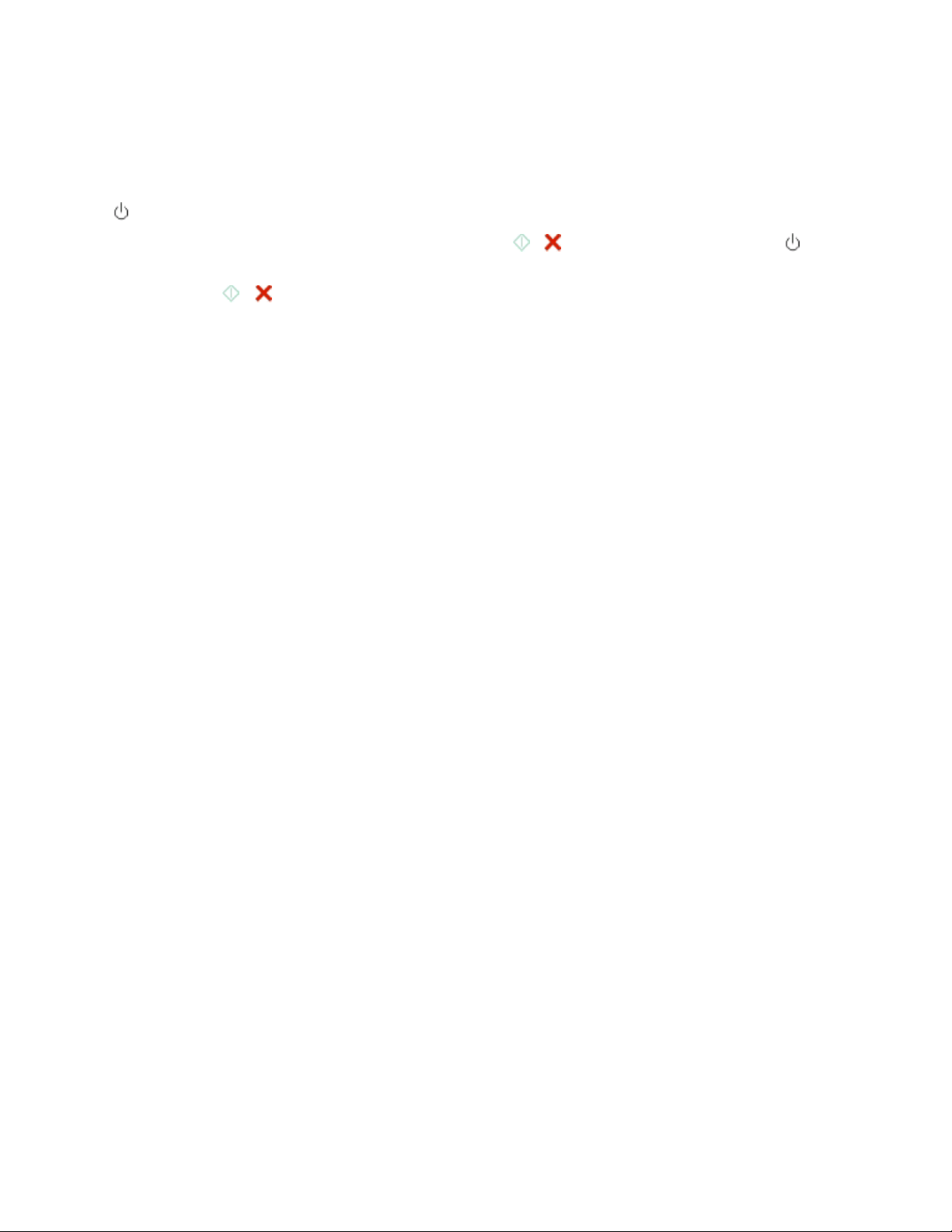
Uso de una combinación de botones (si no puede leer el idioma
actual)
1 Apague la impresora.
Nota: Si ha definido el tiempo de espera de ahorro de energía en el menú de configuración, mantenga pulsado
durante tres segundos para apagar la impresora.
2 En el panel de control de la impresora, mantenga pulsados y , y, a continuación, pulse y libere para
encender la impresora.
Nota: No libere
restablecido.
ni hasta que Idioma aparezca en la pantalla, lo que indica que la impresora se ha
3 Cuando se le solicite que defina los valores iniciales de la impresora, realice las selecciones mediante los botones
del panel de control de la impresora.
Aparecerá el mensaje Configuración inicial completa en pantalla.
Uso de los botones y los menús del panel de control de la impresora
18
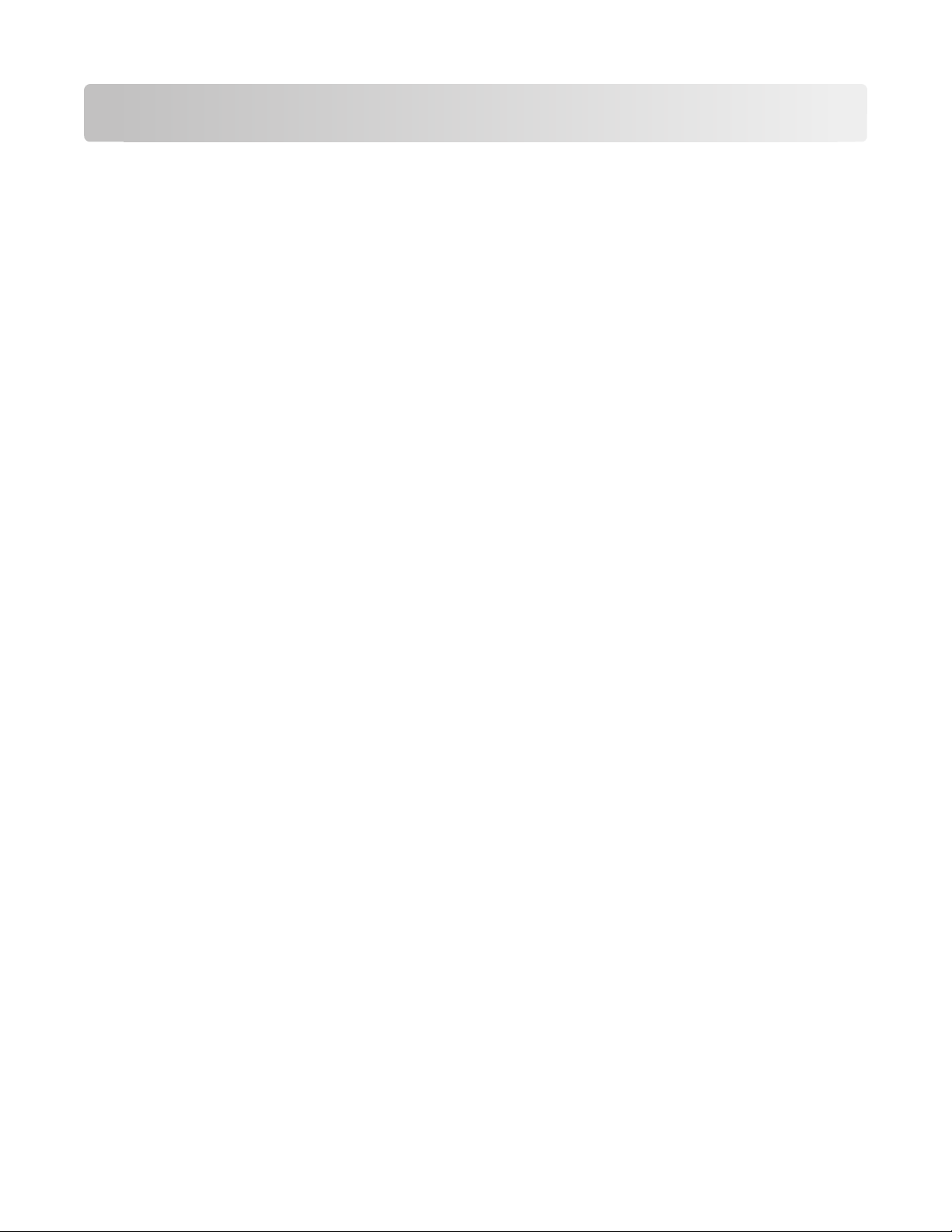
Uso del software de la impresora
Requisitos mínimos del sistema
El software de la impresora requiere hasta 500 MB de espacio libre en el disco.
Sistemas operativos compatibles
• Microsoft Windows 7
• Microsoft Windows Vista (SP1)
• Microsoft Windows XP (SP3)
• Microsoft Windows 2000 (SP4 o superior)
• Versión de Macintosh Intel OS X: 10.6.0 o posterior (sólo en la Web)
• Versión de Macintosh Intel OS X: 10.5.0 o posterior (sólo en la Web)
• Versión de Macintosh Intel OS X: 10.4.4 o posterior (sólo en la Web)
• Versión de Macintosh PowerPC OS X: 10.5.0 o posterior (sólo en la Web)
• Versión Macintosh PowerPC OS X: desde 10.4.0 hasta 10.4.3 (sólo en la Web)
• Linux Ubuntu 8.04 LTS y 8.10 (sólo en la Web)
• Linux openSUSE 11.0 y 11.1 (sólo en la Web)
• Linux Fedora 10 (sólo en la Web)
*
El controlador de la impresora para este sistema operativo está disponible sólo ensupport.dell.com.
*
*
*
*
*
*
*
*
Nota: Encontrará las actualizaciones del firmware de la impresora en support.dell.com.
Uso del software de la impresora en Windows
Software instalado durante la instalación de la impresora
Al configurar la impresora mediante el CD del software de instalación, tenga en cuenta que todo el software necesario
está instalado. No obstante, es posible que decida instalar también otras aplicaciones. La tabla siguiente proporciona
una descripción general de varios programas de software y su utilidad.
Si no ha instalado estos programas adicionales durante la instalación inicial, vuelva a insertar el CD del software de
instalación, ejecútelo y, a continuación, seleccione Instalar software adicional en la pantalla Software ya instalado.
Uso del software de la impresora
19
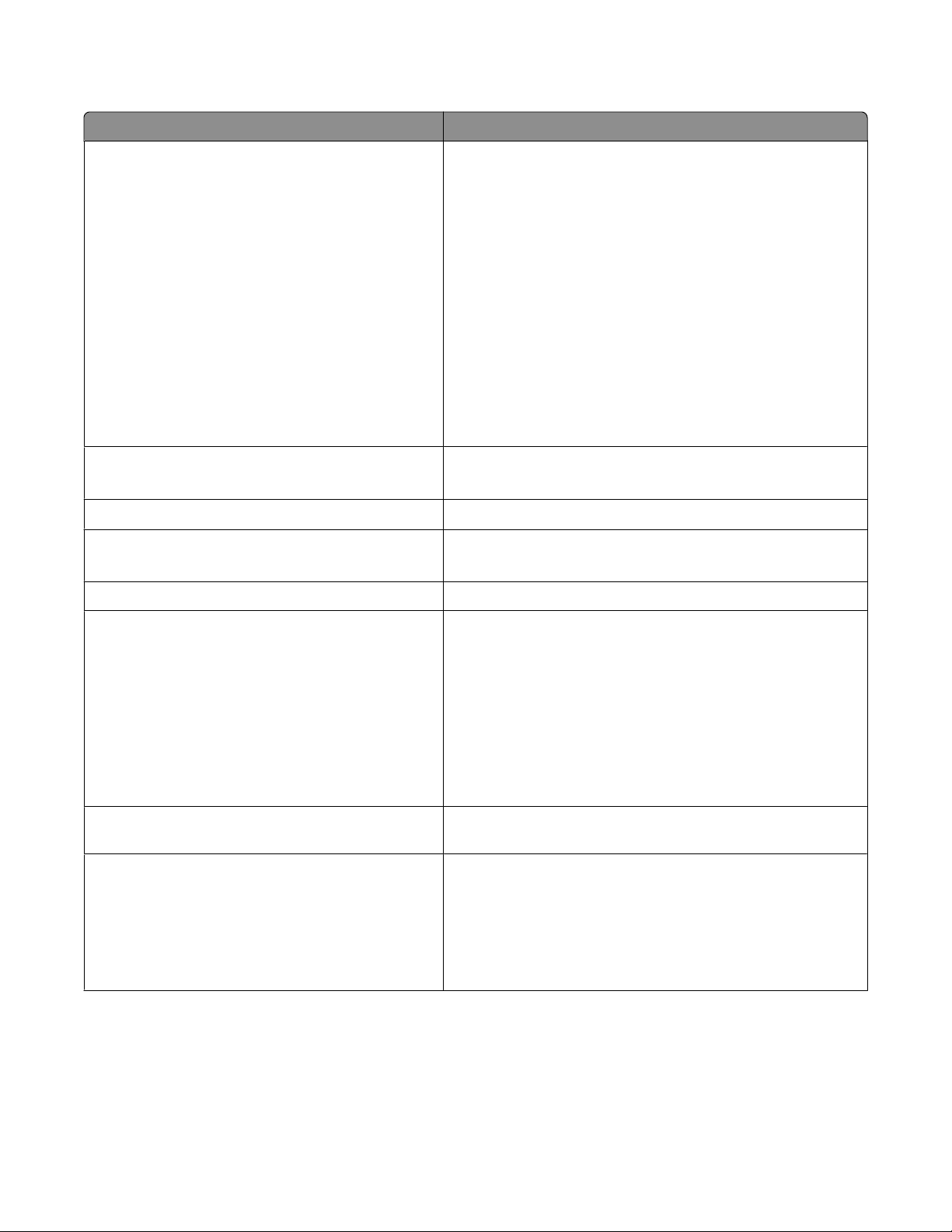
Software de la impresora
Utilice estos elementos Para
Inicio de impresora de Dell
(referido como Inicio de impresora)
• Iniciar aplicaciones o programas.
• Acceder al software de soluciones de fax.
• Digitalizar o enviar por correo electrónico fotografías o
documentos.
• Editar documentos digitalizados.
• Digitalizar documentos a formato PDF.
• Ajustar la configuración de la impresora.
• Realizar pedidos de consumibles
• Mantener cartuchos de tinta.
• Imprimir una página de prueba.
• Registrar la impresora.
• Ponerse en contacto con el departamento de asistencia
técnica.
Dell Fast Pics
(referido como Fast Pics)
AdobeTM Photo Album Starter Edition
Barra de herramientas de Dell
(referido como Barra de herramientas)
Dell Ink Management System Realizar pedidos de tinta.
Gestionar, editar, transferir e imprimir fotografías y documentos.
Ver, gestionar y editar fotos.
Imprimir, digitalizar o convertir los archivos locales de Windows.
Soluciones de fax de Dell
(referido como Soluciones de fax)
• Enviar faxes.
• Recibir faxes en impresoras tres en uno.
• Agregar, editar o eliminar contactos de la libreta de teléfonos
integrada.
• Mostrar la Utilidad de configuración de fax de Dell. Utilice la
Utilidad de configuración de fax para establecer los números
de marcación rápida y de marcación por grupos, ajustar los
valores de llamada y respuesta e imprimir el historial de fax y
los informes de estado.
Abby Sprint OCR Digitalizar un documento y producir un texto que pueda editar
con un programa de procesador de textos.
Utilidad de configuración inalámbrica de Dell
(referido como Utilidad de configuración inalámbrica)
• Instalar la impresora inalámbrica en una red inalámbrica.
• Cambiar los valores de configuración inalámbrica de la
impresora.
Nota: Este programa se instala automáticamente con el software
de la impresora si la impresora no dispone de funciones inalámbricas.
Uso del software de la impresora
20
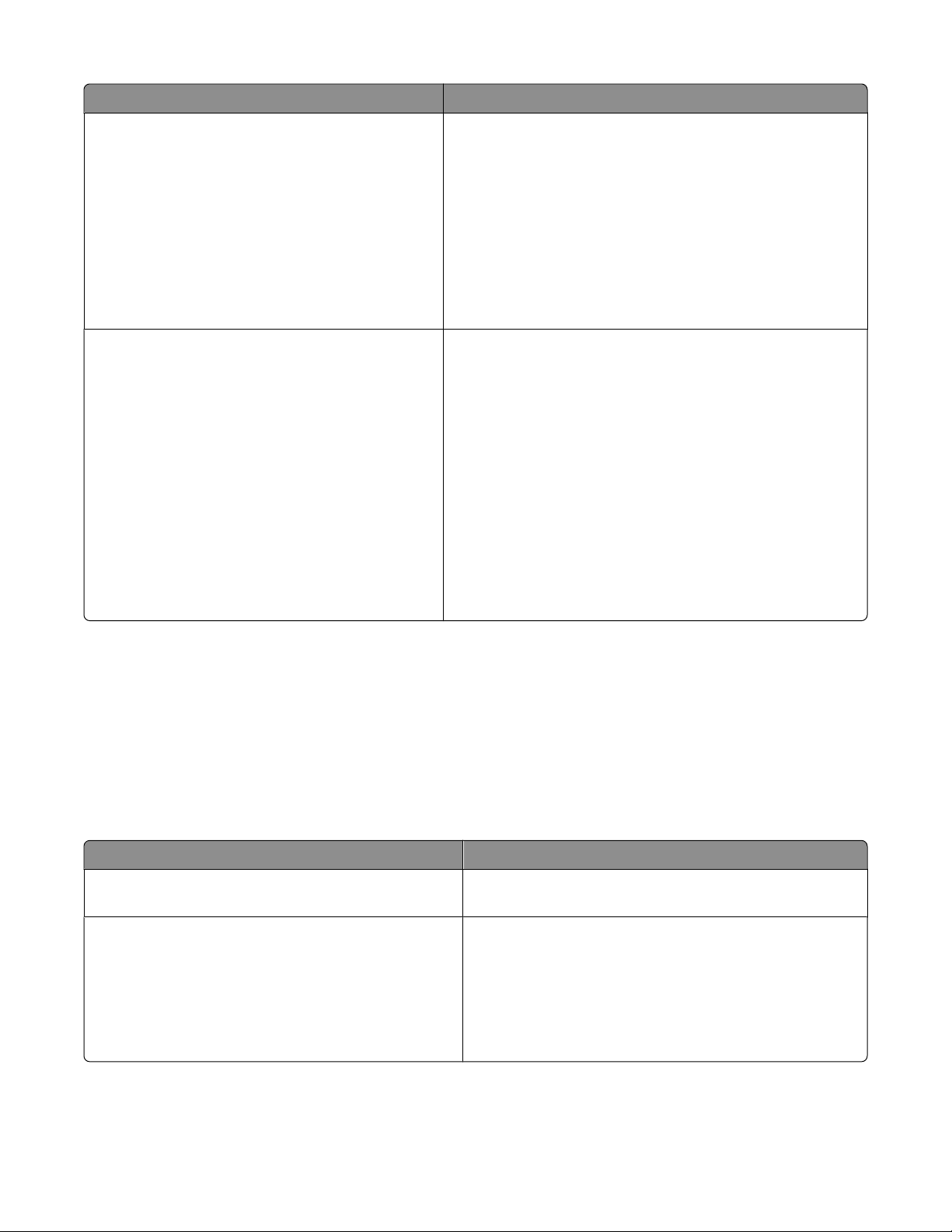
Utilice estos elementos Para
Centro de servicios de Dell
(referido como Centro de servicios)
Preferencias de impresión
• Solucionar los problemas de la impresora.
• Acceder a las funciones de mantenimiento de la impresora.
• Ponerse en contacto con el departamento de asistencia
técnica.
Notas:
• Este programa se instala automáticamente con el software
de la impresora.
• Puede que se le solicite que instale el programa desde la
Web, dependiendo del modelo de la impresora.
Si selecciona Archivo Imprimir con un documento abierto y,
a continuación, hace clic en Propiedades, aparecerá un cuadro
de diálogo de Preferencias de impresión. Este cuadro de diálogo
permite seleccionar las opciones del trabajo de impresión como,
por ejemplo:
• Seleccionar el número de copias para imprimir.
• Imprimir copias a dos caras.
• Seleccionar el tipo de papel.
• Agregar una marca de agua.
• Mejorar imágenes.
• Guardar valores.
Nota: Preferencias de impresión se instala automáticamente con
el software de la impresora.
Nota: Puede que la impresora no disponga de estos programas o de algunas de las funciones de estos programas,
depende de las funciones de la impresora que haya adquirido.
Uso del software de la impresora Macintosh
Software instalado durante la instalación de la impresora
Software de Macintosh OS
Utilice estos elementos Para
Cuadro de diálogo Imprimir Ajustar los valores de impresión y programar los trabajos de
impresión.
Cuadro de diálogo Servicios de impresora (no disponible
en la versión Mac OS X 10.5 o superior)
• Acceder a la utilidad de la impresora.
• Solucionar problemas.
• Realizar pedidos de tinta o consumibles.
• Póngase en contacto con Dell.
• Comprobar la versión del software de la impresora
instalada en el equipo.
Software de la impresora
Uso del software de la impresora
21
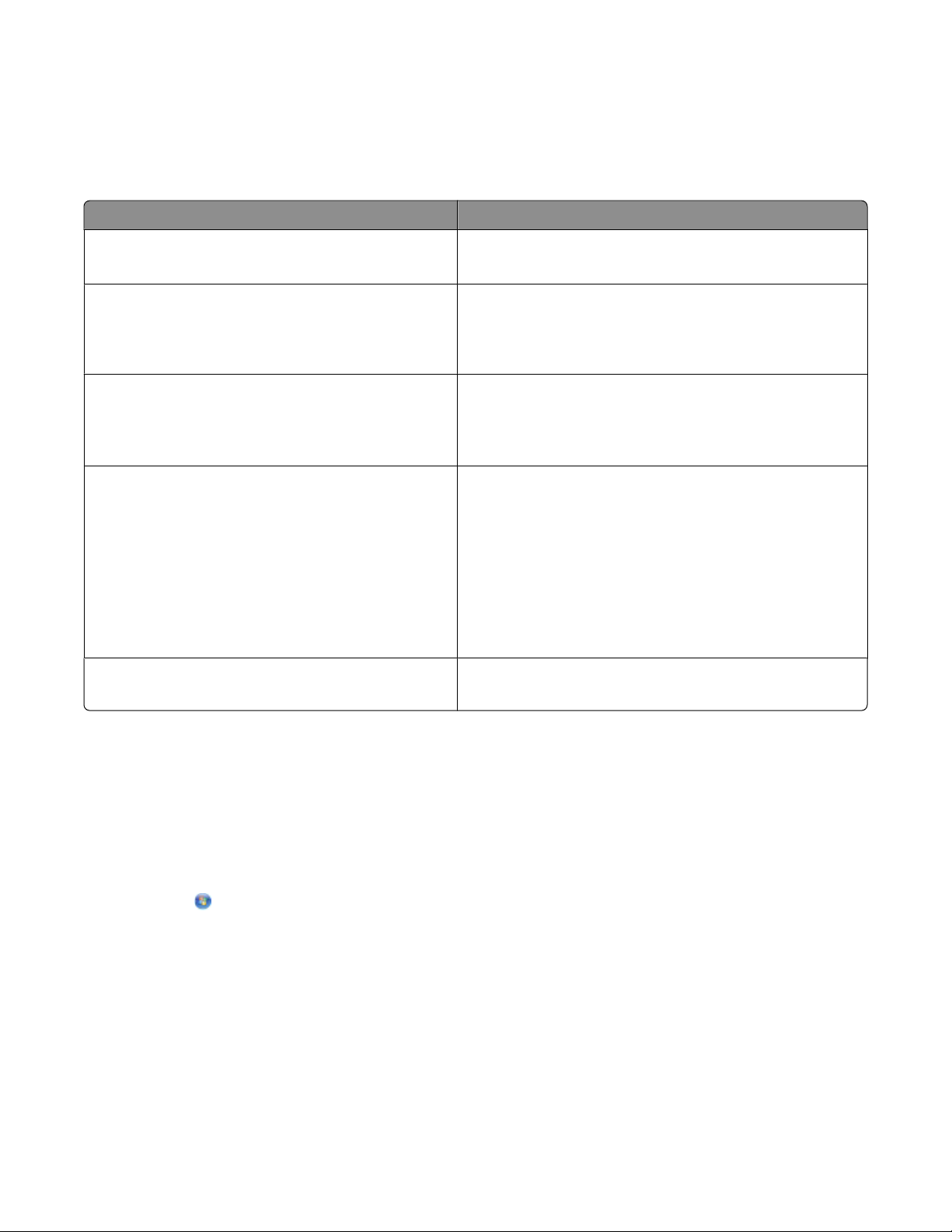
Las aplicaciones se instalan con el software de la impresora durante la instalación. Estas aplicaciones se guardan en
la carpeta de la impresora que se muestra en el escritorio de Finder después de la instalación.
1 En el escritorio del Finder, haga doble clic en la carpeta de la impresora.
2 Haga doble clic en el icono de la aplicación que desee utilizar.
Utilice estos elementos Para
Centro Todo en Uno Dell
(referido como Centro Todo en Uno)
Utili dad de c onfigur ación de l dispositivo Todo en Uno de
Dell
(referido como Utilidad de configuración del dispositivo
Todo en Uno)
Lector de tarjetas de red de Dell
(referido como Lector de tarjetas de red)
Utilidad de la impresora Dell
(referido como Utilidad de impresora)
Asistente de configuración inalámbrica de Dell
(referido como Asistente de configuración inalámbrica)
• Digitalizar fotos y documentos.
• Personalizar los valores para los trabajos de digitalización.
• Personalizar los valores para los trabajos de fax.
• Crear y editar la lista de contactos.
• Visualizar el contenido de un dispositivo de memoria intro-
ducido en una impresora de red.
• Transferir fotos y documentos PDF desde un dispositivo de
memoria al equipo a través de una red.
• Obtener ayuda con la instalación del cartucho.
• Imprimir una página de prueba.
• Imprimir una página de alineación.
• Limpiar los inyectores de los cabezales de impresión.
• Realizar pedidos de tinta o consumibles.
• Registrar la impresora.
• Ponerse en contacto con el departamento de asistencia
técnica.
Instalar la impresora en una red inalámbrica.
Nota: Puede que la impresora no disponga de estas aplicaciones, depende de las funciones de la impresora que haya
adquirido.
Búsqueda e instalación del software opcional
Para los usuarios de Windows
1 Haga clic en o en Inicio.
2 Haga clic en Todos los programas o en Programas y, a continuación, seleccione la carpeta del programa de la
impresora en la lista.
3 Navegue hasta:
Inicio de impresora > seleccione la impresora > ficha Asistencia técnica > Ayuda en línea
4 En el sitio web, seleccione la impresora y descargue el controlador.
5 Instale el software opcional o adicional.
Uso del software de la impresora
22
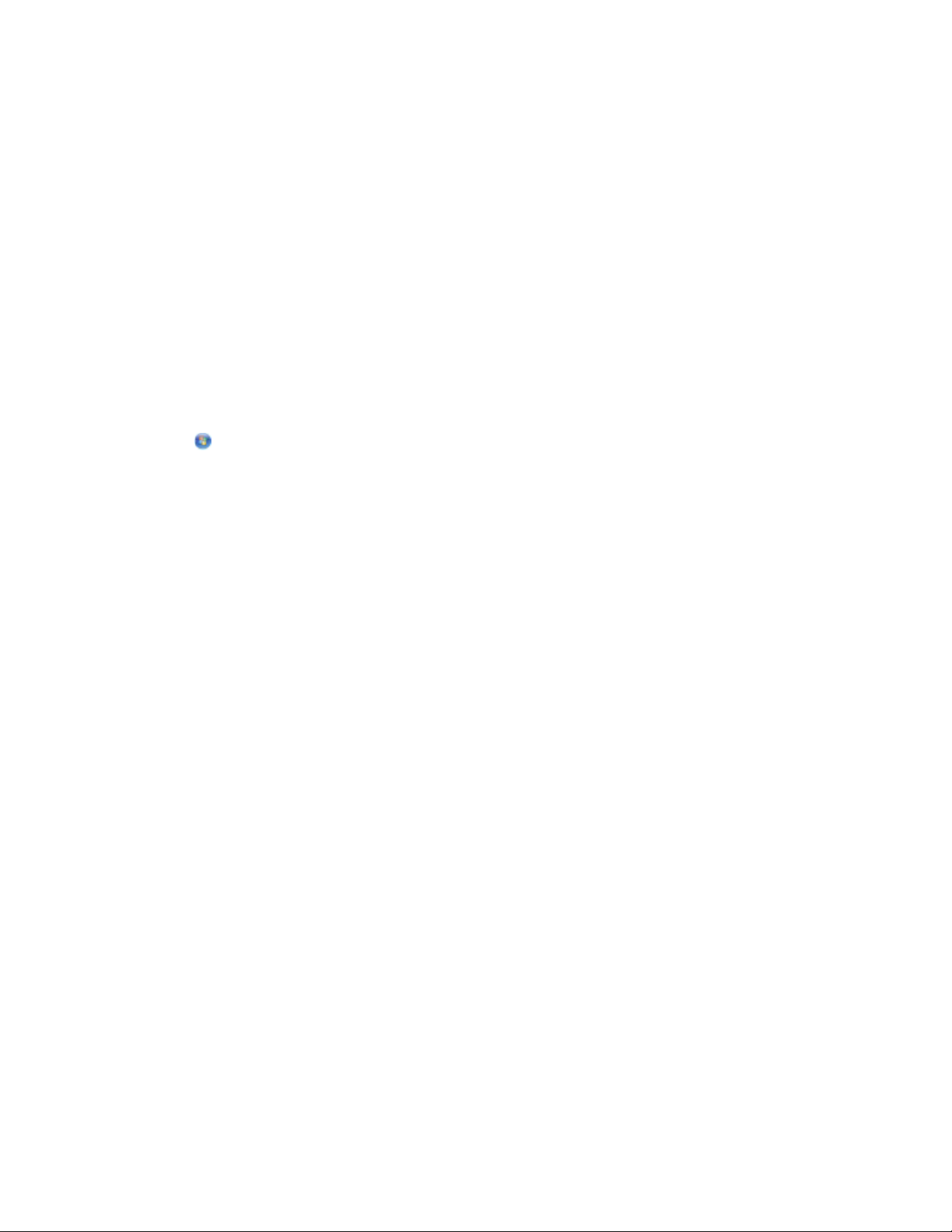
Para los usuarios de Macintosh
1 En el escritorio del Finder, haga doble clic en la carpeta de la impresora.
2 Haga doble clic en el icono Utilidad de la impresora.
3 En la ficha Vínculos web, haga clic en Atención al cliente.
4 En el sitio web, seleccione la impresora y descargue el controlador.
5 Instale el software opcional o adicional.
Actualización del software de la impresora (sólo Windows)
Comprobación de las actualizaciones de software
1 Haga clic en o en Inicio.
2 Haga clic en Todos los programas o Programas y, a continuación, seleccione la carpeta del programa de la
impresora en la lista.
3 Seleccione Inicio de impresora.
4 Seleccione la impresora en la lista desplegable de impresoras.
5 En la ficha de asistencia técnica, seleccione Buscar actualizaciones.
6 Siga las instrucciones que aparecen en la pantalla del equipo.
Activación de las actualizaciones de software automáticas
1 Con un documento abierto, haga clic en Archivo Imprimir.
2 Haga clic en Propiedades, Preferencias, Opciones o Configuración.
3 En la ficha Avanzadas, haga clic en Más opciones.
4 En la sección Actualizaciones de software, seleccione Todas las actualizaciones automáticas de Internet para
mi software.
5 Haga clic en Aceptar.
Uso del software de la impresora
23
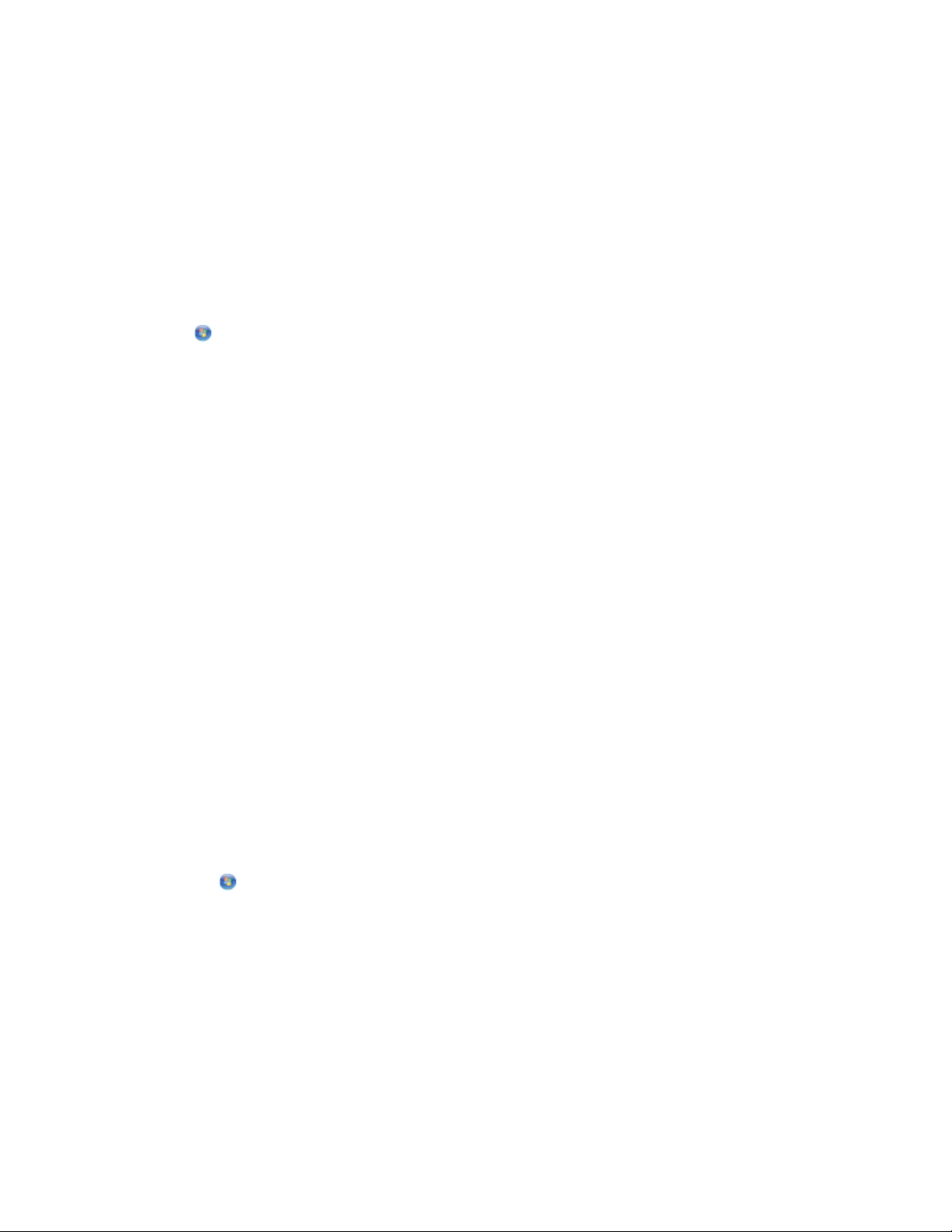
Reinstalación del software de la impresora
Al configurar la impresora mediante el CD del software de instalación, todo el software necesario está instalado. Si
ha tenido problemas durante la instalación o si la impresora no aparece en la carpeta de impresoras o como una
opción de impresora cuando se envía un trabajo de impresión, pruebe a desinstalar y volver a instalar el software de
la impresora.
Desinstalación del software de la impresora
Para los usuarios de Windows
1 Haga clic en o en Inicio.
2 Haga clic en Todos los programas o en Programas y, a continuación, seleccione la carpeta del programa de la
impresora en la lista.
3 Seleccione la opción de desinstalación.
4 Siga las instrucciones que aparecen en pantalla del equipo para desinstalar el software.
5 Reinicie el equipo una vez finalizado el proceso de desinstalación.
Para los usuarios de Macintosh
1 En el escritorio del Finder, haga doble clic en la carpeta de la impresora.
2 Haga doble clic en el icono del Programa de desinstalación.
3 Siga las instrucciones que aparecen en la pantalla del equipo.
Instalación del software de la impresora
Nota: Si ya ha instalado el software de la impresora anteriormente en este equipo pero necesita volver a instalarlo,
desinstale primero el software actual.
Para los usuarios de Windows
1 Cierre todos los programas de software que estén abiertos.
2 Introduzca el CD del software de instalación.
Si la pantalla de bienvenida no aparece después de un minuto, inicie el CD manualmente:
a Haga clic en o en Inicio y, a continuación, en Ejecutar.
b En la casilla Iniciar búsqueda o Ejecutar, escriba D:\setup.exe donde D corresponde a la letra de la unidad
de CD o DVD.
c Pulse Entrar o haga clic en Aceptar.
3 Siga las instrucciones que aparecen en la pantalla de bienvenida.
Para los usuarios de Macintosh
1 Cierre todas las aplicaciones que estén abiertas.
2 Descárguese el último instalador desde el sitio web de la impresora.
Uso del software de la impresora
24
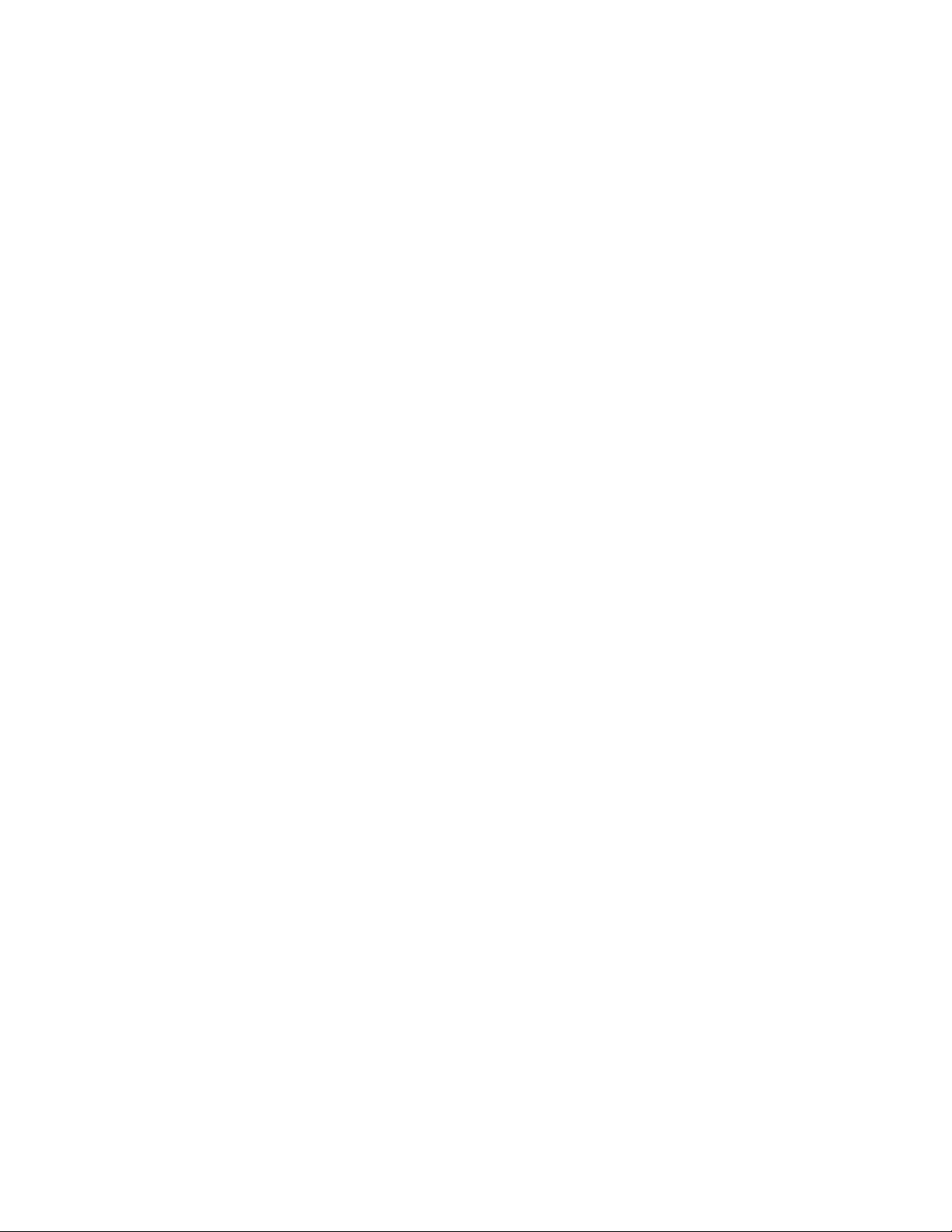
3 Inicie el software de instalación de la impresora y siga las instrucciones que aparecen en la pantalla del equipo.
Uso de Internet
Encontrará las actualizaciones del software de la impresora en support.dell.com.
Uso del software de la impresora
25
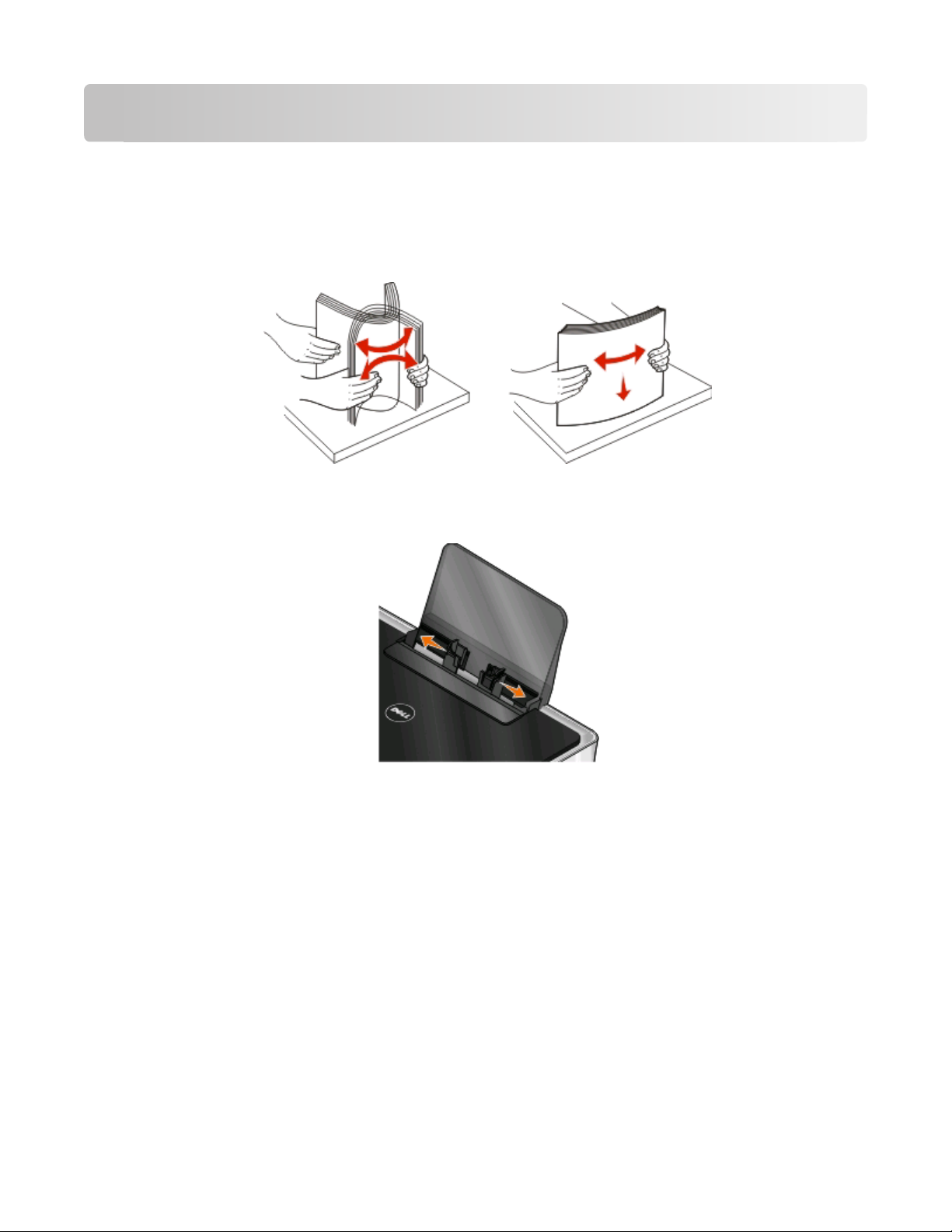
Carga de papel y de documentos originales
Carga del papel
1 Flexione las hojas hacia delante y hacia atrás para soltarlas.
No doble ni arrugue el papel. Alinee los bordes de la pila en una superficie nivelada.
2 Centre el papel en la bandeja de papel.
3 Ajuste las guías del papel contra los bordes del papel.
Nota: No fuerce el papel en la impresora. El papel debería quedar plano en la bandeja de papel y los bordes,
alineados contra las guías del papel.
4 En el panel de control de la impresora, seleccione o confirme la configuración del papel.
Carga de papel y de documentos originales
26
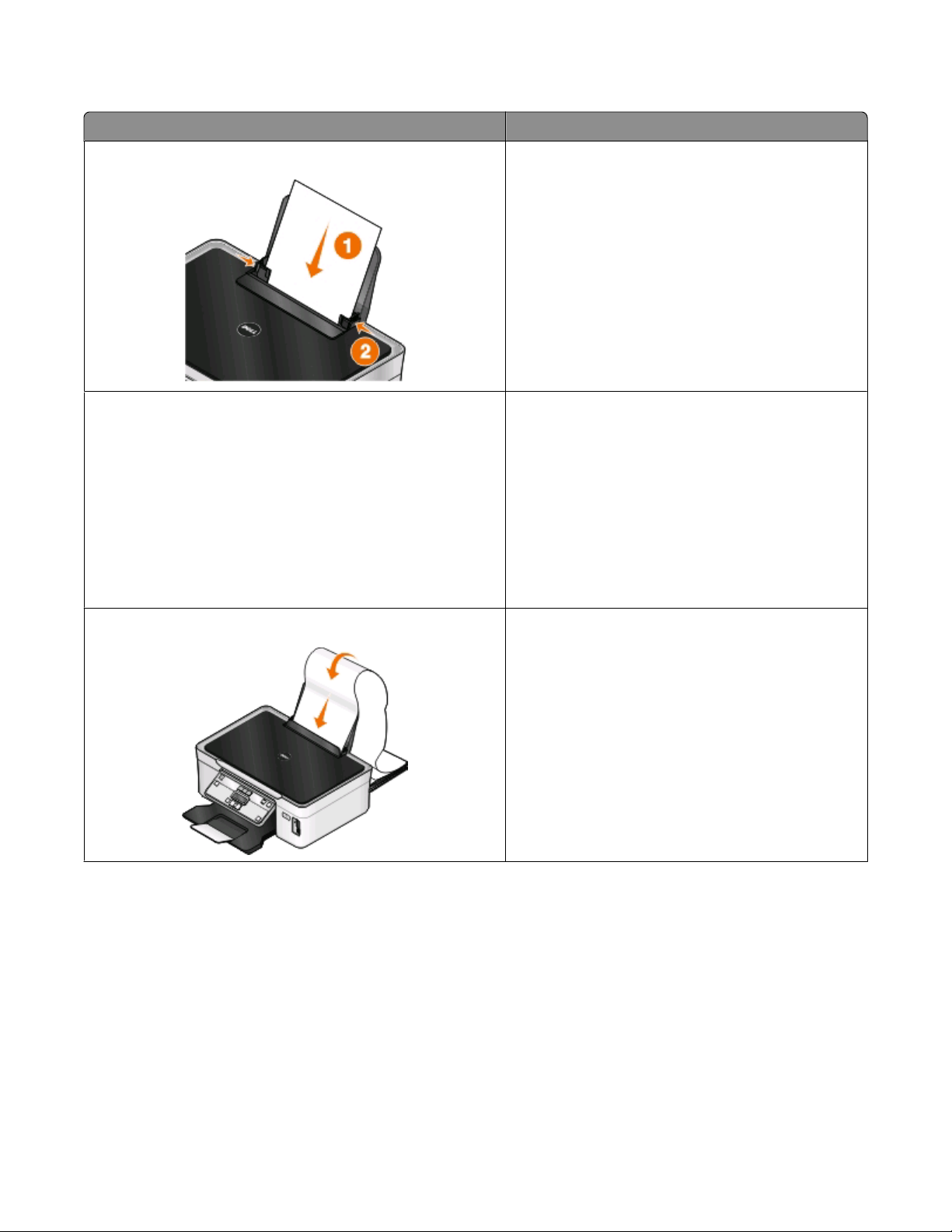
Directrices sobre el papel y el papel especial
Cargue un máximo de: Asegúrese de lo siguiente:
100 hojas de papel normal
25 hojas de papel mate de gramaje pesado
• Las guías de papel están apoy adas contra los bordes
del papel.
• Cargue el papel con membrete con la cara de
impresión orientada hacia arriba e introdúzcalo en
la impresora por la parte superior del membrete.
• El lado de impresión del papel está orientado hacia
arriba.
• Las guías de papel están apoy adas contra los bordes
del papel.
• Seleccione una calidad de impresión Automática,
Normal o Foto.
Nota: El modo Borrador está disponible, aunque no se
recomienda su uso con tipos caros de papel como el
mate de gran gramaje, etiquetas, tarjetas fotográficas
y papel brillante.
20 hojas de papel de banner
• Retire todo el papel de la bandeja de papel antes de
introducir el papel de banner.
• El papel de banner está diseñado para impresoras
de inyección de tinta.
• Coloque una pila de papel de banner encima o
detrás de la impresora e introduzca la primera hoja.
• Las guías de papel están apoy adas contra los bordes
del papel.
• Seleccione el tamaño de papel Banner A4 o Carta
Banner.
Carga de papel y de documentos originales
27
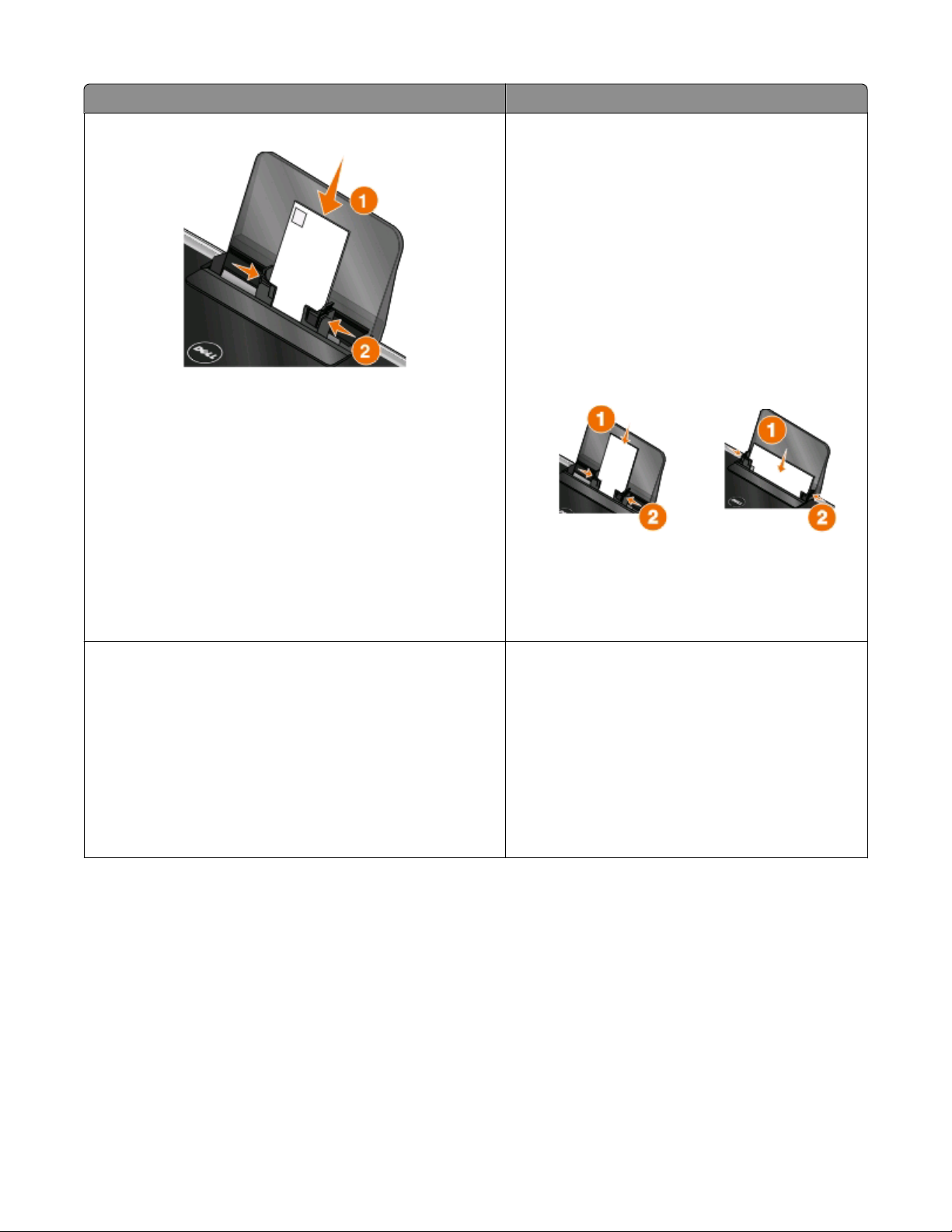
Cargue un máximo de: Asegúrese de lo siguiente:
10 sobres
• El lado de impresión del sobre está orientado hacia
arriba.
• Las guías del papel están apoyadas contra los
bordes de los sobres.
• Los sobres se imprimen con orientación
Horizontal.
Nota: Si va a enviar los sobres a Japón, puede impri-
mirlos con orientación vertical y el sello en la
esquina inferior derecha o con orientación
horizontal y el sello en la esquina inferior izquierda.
Si va a enviarlos al extranjero, imprímalos con orientación horizontal y el sello en la esquina superior
izquierda.
• Seleccione el tamaño de sobre adecuado. Si el
tamaño exacto del sobre no está en la lista, seleccione el tamaño inmediatamente superior y defina
los márgenes izquierdo y derecho de modo que el
sobre quede correctamente colocado.
25 hojas de etiquetas
• La cara de impresión de la etiqueta está orientada
hacia arriba.
• Las guías de papel están apoy adas contra los bordes
del papel.
• Seleccione una calidad de impresión Automática,
Normal o Foto.
Nota: El modo Borrador está disponible, aunque no se
recomienda su uso con tipos caros de papel como el
mate de gran gramaje, etiquetas, tarjetas fotográficas
y papel brillante.
Carga de papel y de documentos originales
28
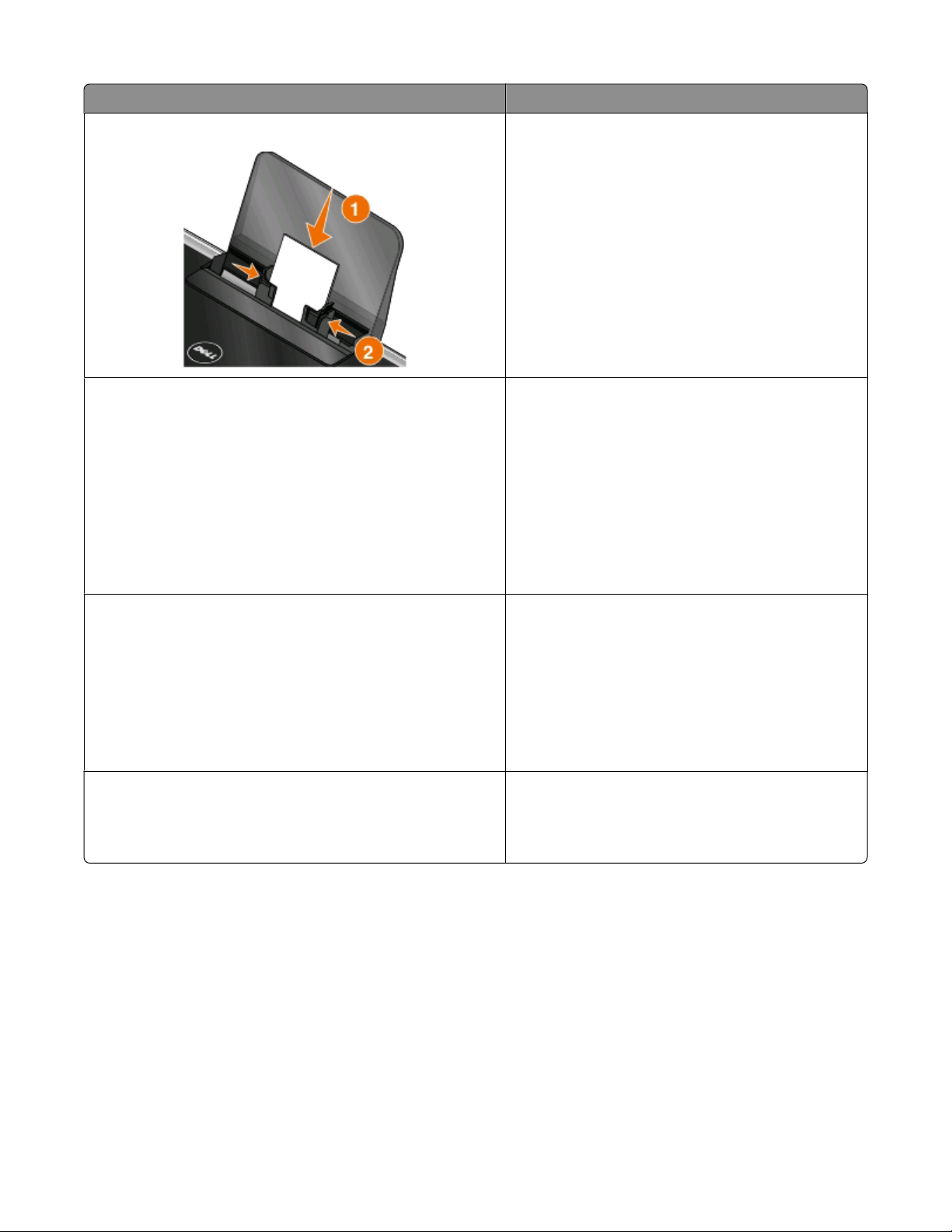
Cargue un máximo de: Asegúrese de lo siguiente:
25 tarjetas de felicitación, fichas, postales o tarjetas fotográficas
25 hojas de papel brillante o fotográfico
• El lado de impresión de la tarjeta está orientado
hacia arriba.
• Las guías del papel están apoyadas contra los
bordes de las tarjetas.
• Seleccione una calidad de impresión Automática,
Normal o Foto.
Nota: El modo Borrador está disponible, aunque no se
recomienda su uso con tipos caros de papel como el
mate de gran gramaje, etiquetas, tarjetas fotográficas
y papel brillante.
• El lado de impresión del papel está orientado hacia
arriba.
• Las guías de papel están apoy adas contra los bordes
del papel.
• Seleccione una calidad de impresión Automática,
Normal o Foto.
Nota: El modo Borrador está disponible, aunque no se
recomienda su uso con tipos caros de papel como el
mate de gran gramaje, etiquetas, tarjetas fotográficas
y papel brillante.
10 hojas para transferencia térmica
50 transparencias
• Siga las instrucciones de carga que aparecen en el
embalaje de la transferencia térmica.
• El lado de impresión de las transferencias está
orientado hacia arriba.
• Las guías del papel están apoyadas contra los
bordes de la transferencia.
• Seleccione una calidad de impresión Automática,
Normal o Foto.
• El lado rugoso de las transparencias está orientado
hacia arriba.
• Las guías del papel están apoyadas contra los
bordes de las transparencias.
Carga de papel y de documentos originales
29
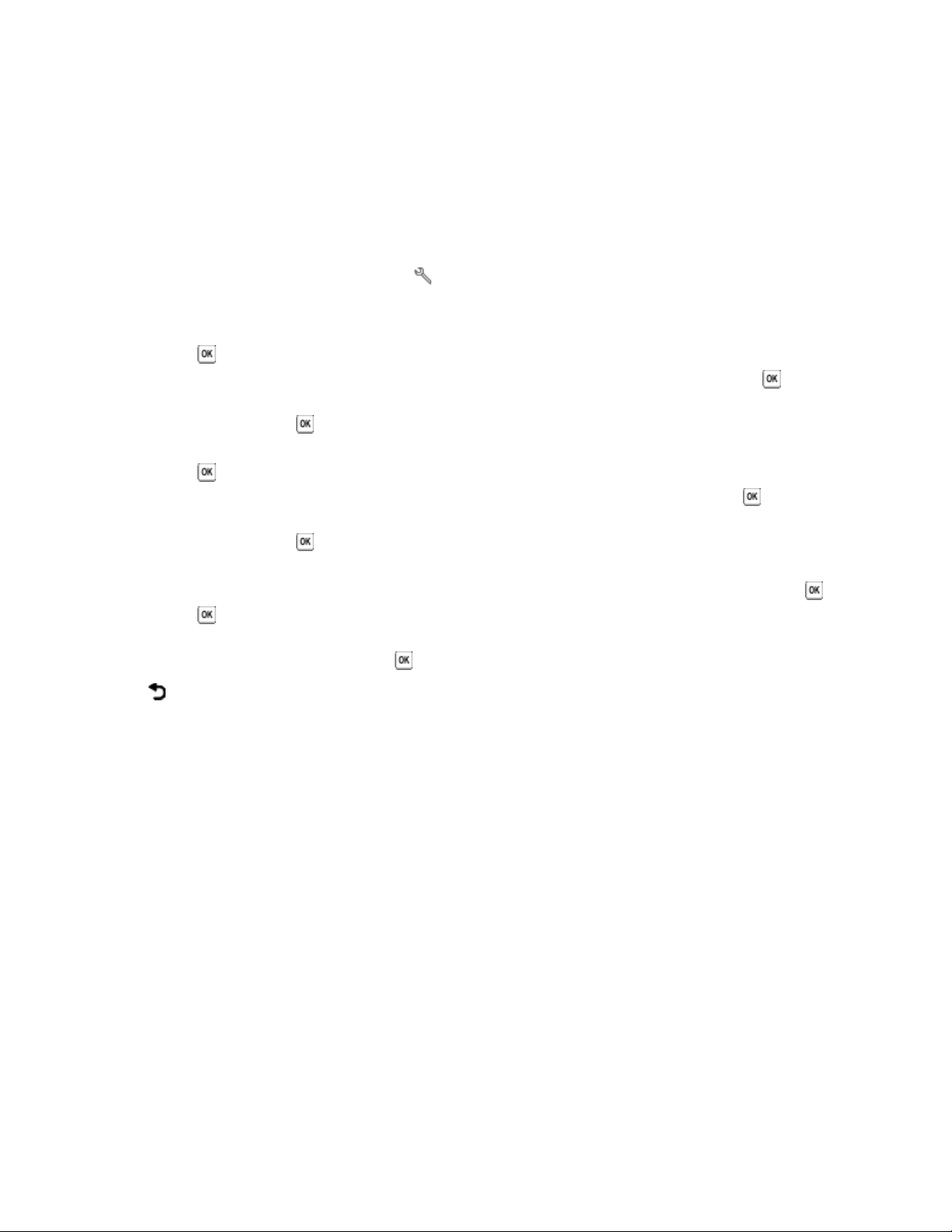
Almacenamiento de valores predeterminados de papel
Puede establecer el tamaño de papel, el tipo de papel y el tamaño de impresión de fotografías predeterminados para
los documentos y fotos que desea imprimir.
Nota: Estos valores predeterminados se aplican únicamente a los trabajos de impresión, copia o digitalización que
inicie desde la impresora.
1 En el panel de control de la impresora, pulse .
2 Seleccione los valores predeterminados:
• Si desea definir el tamaño de papel predeterminado:
a Pulse para seleccionar Configuración papel.
b Pulse los botones de flecha para desplazarse a Tamaño papel y, a continuación, pulse .
c Pulse los botones de flecha para seleccionar el tamaño de papel predeterminado para la impresora y, a
continuación, pulse
• Si desea definir el tipo de papel predeterminado:
a Pulse para seleccionar Configuración papel.
b Pulse los botones de flecha para desplazarse a Tipo papel y, a continuación, pulse .
c Pulse los botones de flecha para seleccionar el tipo de papel predeterminado para la impresora y, a
continuación, pulse
• Si desea definir el tamaño de impresión de foto predeterminado:
a Presione los botones de flecha para desplazarse a Predeterminado y, a continuación, pulse .
b Pulse para seleccionar Tamaño impresión foto.
c Pulse los botones de flecha para seleccionar el tamaño de impresión de foto predeterminado para la
impresora y, a continuación, pulse
.
.
.
3 Pulse hasta que salga de Configuración o pulse otro botón de modo.
Carga de papel y de documentos originales
30
